Фейсбук для бизнеса — 12 возможностей Фейсбука, скрытых для 95% маркетологов
Маркетинг на Facebook развивается так стремительно, что почти невозможно оставаться в курсе всех последних новинок, тенденций и требований к рекламе.
Вот почему даже опытные маркетологи не всегда знают обо всех секретах и советах касательно рекламы на Фейсбук для бизнеса, которые могли бы принести большой успех.
Например, многие ли знают, что возможности Фейсбука позволяют:
- Посмотреть поименный список всех подписчиков страницы на Facebook?
- Настроить целевую аудиторию для каждого отдельного поста?
- Создать пост, который включает в себя до 10 изображений в формате карусели?
Главная цель этой статьи – рассказать 12 малоизвестных возможностей Фейсбук для бизнеса и дать материал для размышления.
Итак, вот эти супер-секретные возможности Facebook, с помощью которых можно привлечь больше подписчиков, обогнать конкурентов и получить больше клиентов.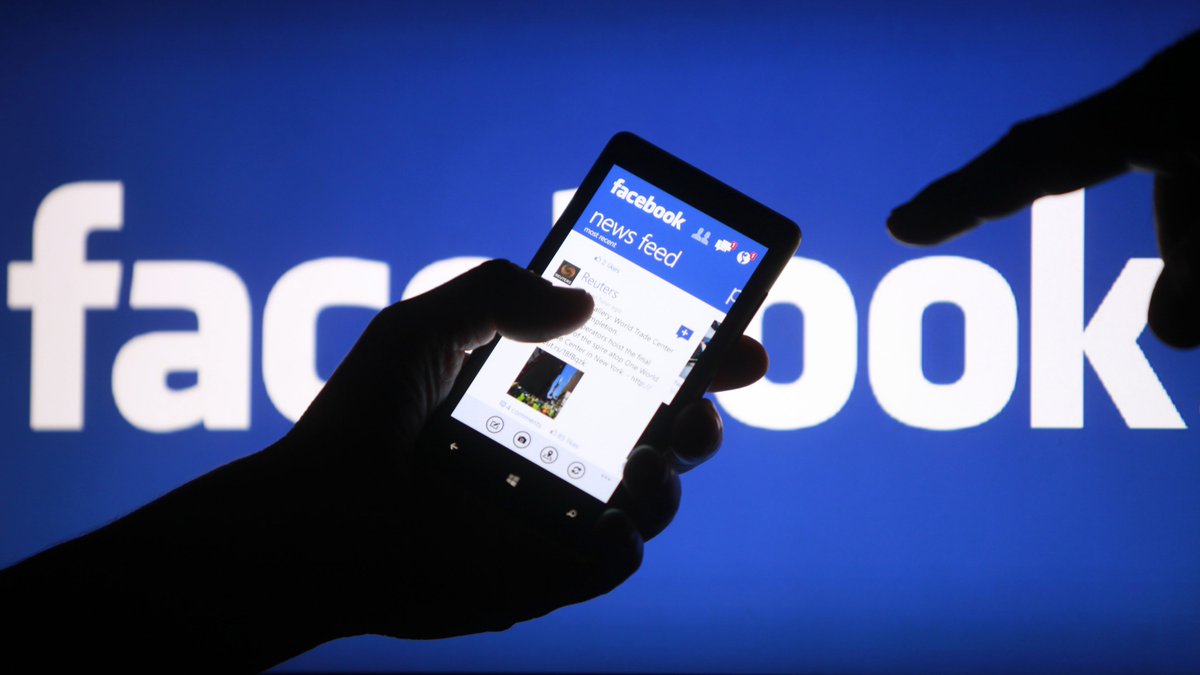
1. Настройка целевой аудитории для каждого поста
Во время публикации поста на странице Facebook можно указать, на кого таргетировать этот пост и какая конкретно аудитория увидит его.
18 тактик идеального поста в Фейсбуке для увеличения охвата и трафика
На бизнес-страницах не все посты релевантны для одной и той же аудитории. Например, службам доставки еды нужно привлекать как клиентов, владельцев ресторанов, так и курьеров доставки. При создании интернет-магазина ваши посты могут быть как на эконом товары, так и на более дорогие — это разные целевые аудитории. Или в случае со страницей компании Plated, некоторым из подписчиков могут нравиться острые блюда, а другим – сладкие.
Если компания при помощи своих постов взаимодействует с неоднородной аудиторией, необходимо сделать так, чтобы каждый пост достиг «своей» аудитории.
Вот почему: Если пост релевантен для людей, которые видят его в ленте новостей, у него будет выше коэффициент релевантности, и он может получить более широкий органичный охват.
К счастью для всех маркетологов на Facebook, недавно появилась новая возможность под названием «Оптимизация аудитории».
Как оптимизировать аудиторию каждого поста на Facebook?
При создании нового поста на странице Facebook нужно нажать на маленькую иконку цели в нижнем левом углу неопубликованного поста.
После этого можно таргетировать людей на основе их интересов (это похоже на определение аудитории для рекламы в Facebook).
Здорово, правда? И это еще не все!
Можно также ограничивать аудиторию, которая видит пост на Facebook.
Эта функция полезна в том случае, если автор хочет, чтобы пост достигал только людей, говорящих на определенном языке или живущих в определенной локации.
Что если иконка оптимизации аудитории не появляется при создании поста?
Если на странице на Facebook меньше чем 5 000 лайков, придется активировать инструмент оптимизации аудитории вручную.
Для этого нужно кликнуть “Настройки” в верхнем правом углу страницы. В общей вкладке будет видна строка “Оптимизация аудитории для постов”. Там нужно нажать на «Редактировать» и поставить галочку, чтобы активировать «Оптимизацию аудитории», а затем сохранить изменения.
В общей вкладке будет видна строка “Оптимизация аудитории для постов”. Там нужно нажать на «Редактировать» и поставить галочку, чтобы активировать «Оптимизацию аудитории», а затем сохранить изменения.
Если использовать инструмент оптимизации аудитории при публикации каждого нового поста, он поможет охватить больше людей, причем совершенно бесплатно.
2. Создание постов в формате карусели
Кроме постов с одним изображением, можно создавать посты в формате карусели или слайдшоу.
Иногда поста с одной фотографией недостаточно, чтобы донести свое послание. Что же тогда делать? Публиковать несколько постов в ряд?
Это не то, что сделали Pipedrive. Вместо этого они опубликовали пост в формате карусели.
Теперь можно создавать посты в формате карусели!
Смотрите подробнее с примерами Размеры картинок и баннеров для постов и рекламы в Facebook
На Facebook объявления в формате карусели часто используются для того, чтобы продемонстрировать несколько продуктов или рассказать брендовую историю.
По исследованиям Kinetic Social, объявления в формате карусели получают в 10 раз больше кликов, по сравнению по статичными постами.
Но в отличие от объявлений, посты в формате карусели полностью бесплатны. Можно добавить такой пост на страницу Facebook, кликнув на иконку «Поделиться фото или видео» в верхней части страницы, а затем выбрать вариант «Создать фото-карусель».
Кроме того, можно ввести URL, и Facebook прикрепит его к изображению. Например, можно ввести URL своего блога, чтобы поделиться несколькими статьями из блога в одном посте.
Карусель может состоять максимум из 10 карт. В дополнение к распространению и продвижению своих статей на Facebook, можно также создать пост-карусель со свойствами своего продукта и добавить URL целевых страниц.
Еще одна идея: Поделиться одной статьей из блога и включить в пост несколько изображений, чтобы продвижение блога отличалось от подобных постов в новостной ленте.
Также можно добавить разные URL к каждому изображению в посте – нужно просто провести по нему курсором, чтобы появилась иконка ссылки.
Совет: Если по ссылке, которой нужно поделиться, недостаточно изображений, или Facebook не отображает их, можно использовать иконку + чтобы добавить дополнительные изображения вручную.
3. Превращение лайков в подписчиков страницы
Можно предложить людям, который лайкнули пост или объявление, подписаться на страницу. В процессе размещения и продвижения своего контента на Facebook, он часто появляется в новостной ленте людей, которые еще не подписаны на страницу.
Есть простой способ превратить людей, ставящих лайки постам, в подписчиков страницы (и в дальнейшем органично появляться в их ленте новостей).
Если нажать на лайки под постом, появится новое окно со списком всех, кому понравился этот пост.
Если в списке есть кто-то, кто еще не подписан на страницу, можно пригласить его сделать это.
Круто, правда?
Если применять этот подход к каждому из своих постов, база подписчиков на Facebook будет расти быстрее.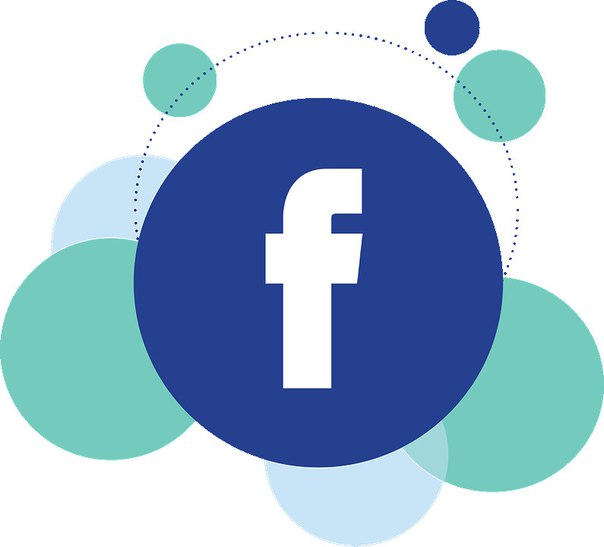
Между прочим, успех приглашения людей подписаться на страницу сильно зависит от времени. Если человек поставил лайк посту 3 недели назад, он может уже и не вспомнить об этом бренде. Приглашать людей надо в течение 24 часов с того момента, как они лайкнули пост.
4. Список подписчиков страницы в Facebook
Есть возможность посмотреть список всех людей, которым нравится страница в Facebook.
Временами может понадобиться список людей, которым нравится определенная страница в Facebook.
Например, нужно провести исследование среди пользователей. Или просто убедиться, что всем друзьям человека нравится его страница.
Когда обнаруживаешь, что другу не нравится твоя страница
Какой бы ни была причина, полезно знать о том, как получить доступ к такому списку.
Как это сделать: Перейти к Настройкам своей страницы и кликнуть на “Люди и другие страницы”. Там появится список людей и брендов, которые поставили лайк или подписались на страницу. Также там будет видно заблокированных пользователей.
Также там будет видно заблокированных пользователей.
Информацию о подписчиках своей страницы можно использовать, чтобы проводить исследования и лучше понять свою целевую аудиторию.
5. Видео, а не фото в качестве обложки
Можно добавить GIF или видео в качестве обложки страницы в Facebook, чтобы немного оживить ее.
Чтобы поднять свое присутствие в социальных сетях на новый уровень, есть простой способ: поменять свою статичную обложку на видео-обложку.
Смотрите подробнее Размер обложки ВК, Facebook, YouTube, Твиттер, Google+, LinkedIn
Ниже можно увидеть прекрасный пример от Flixel с кинематографическими элементами.
Видео для обложки должно быть не короче 20 секунд, но не длиннее 90 секунд. Рекомендуемый размер видео – 820 x 462 пикселей.
У видео-обложек должен быть автоматический запуск и автоматический повтор, поэтому хорошей идеей может оказаться создание GIF.
Три вдохновляющие идеи для видео-обложки:
- Показать свой продукт в действии
- Создать короткое видео о своей команде
- Создать анимированное видео, основанное на уже существующих видео с продуктом
6. Шпионаж за конкурентами при помощи «Страниц для наблюдения»
Шпионаж за конкурентами при помощи «Страниц для наблюдения»
Использование инструмента «Страницы для наблюдения» позволят видеть все посты, опубликованные конкурентами или любимыми брендами в одной ленте.
Тем, кто хотят опережать своих конкурентов и узнавать новости лидеров индустрии, придется следить за их страницами в Facebook.
Однако вручную просматривать больше десятка страниц еженедельно – очень тяжелая работа.
Инструмент «Страницы для наблюдения» в Фейсбук для бизнеса создан, чтобы помочь следить как за конкурентами, так и за вдохновляющими инновационными брендами.
Эту функцию можно найти, перейдя на страницу Insights.
Если прокрутить страницу ниже, можно найти функцию «Страницы для наблюдения». Стоит обратить внимание, что этот инструмент доступен всем страницам, у которых есть 100 или более фанатов.
Facebook будет предлагать некоторые страницы для наблюдения. Также можно ввести названия брендов и добавить их в список.
После добавления страниц в свой список наблюдения, станет доступна такая статистика:
- Общее количество лайков на странице (и как оно изменилось по сравнению с предыдущей неделей)
- Количество постов за неделю
- Общий показатель вовлеченности за неделю
Если кликнуть на иконку конкретного бренда, можно будет посмотреть все их посты за прошлую неделю, отсортированные по активности пользователей, от наиболее до наименее вовлекающих.
7. Редактирование текста ссылок
Из-за недавних обновлений, при публикации ссылки на Facebook, автор не может менять дефолтный заголовок. Или может…
До недавнего времени у пользователей была возможность редактировать заголовок и описание ссылки каждого URL, которым они делятся на Facebook.
Сейчас все уже не так.
Теперь, если делиться ссылкой на Facebook, к ней прикрепляются неизменные заголовок и описание.
Какое разочарование!
К счастью, есть обходные пути, которые позволяют редактировать любой текст в посте, за что спасибо Джону Лумеру.
Джон говорит, что при создании объявления прикрепленная ссылка проходит процесс рассмотрения. Facebook должен убедиться, что превью ссылки соответствует содержанию. И как только получено одобрение, объявление можно публиковать.
Как работает обходной путь:
1. Опубликовать пост, которым хочется поделиться, в качестве объявления.
2. Дождаться от Facebook одобрения нового объявления.
3. Остановить рекламную кампанию до того, как объявление начнет показываться пользователям (чтобы не пришлось ни за что платить).
4. Как только объявление было одобрено, оно появится в секции «Посты страницы» в Facebook Business Manager.
Теперь можно публиковать этот пост.
5. Поставить галочку рядом со своим объявлением и выбрать «Опубликовать». Все готово! Этот оригинальный пост появится на странице Facebook.
8. Лучшее время для постов в Фейсбуке
Можно посмотреть графики уровня вовлеченности и выяснить, когда аудитория наиболее активна.
В какое время лучше всего публиковать посты на Facebook? Как говорит статья в блоге Buffer, нет правильного ответа на этот вопрос.
Вот что автор советует: Постить на своей странице
- Когда появляется нужная информация
- Когда это наиболее уместно
На самом деле, можно легко определить, когда именно большинство подписчиков находится онлайн.
Перейти на страницу «Статистика страницы» и выбрать «Пост». Там показаны дни недели и часы дня с наибольшим потенциалом охвата аудитории.
Можно навести курсор на любой отдельный день, чтобы появился оверлей с информацией, как этот день выглядит по сравнению со среднестатистическим.
Ниже на странице также можно посмотреть на отдельные посты и их время публикации. Проанализировав вовлечение и охват каждого поста, можно определить наиболее подходящее время для публикации.
Показатели вовлечения каждого поста
Стоит отметить, что если какие-то из постов получали продвижение, у них будет охват больше, чем у другого контента.
Можно экспериментировать, и даже испробовать каждый час дня и каждый день недели, чтобы выяснить наилучшее время публикации.
9. Публикация постов в Фейсбуке по расписанию
Можно спланировать расписание для нескольких постов на будущее, чтобы сэкономить время и со стопроцентной гарантией не забыть опубликовать их.
Как только станет известно лучшее время для публикации, можно начать разработку собственной стратегии публикаций, опираясь на эти данные.
Но что если в то время автор будет на совещании, или где-то, где нет подключения к WiFi? Неужели это помешает ему создать свой наилучший и наиболее популярный пост?
Было бы очень жаль
Но есть хорошая новость: можно с легкостью составить расписание публикации всех своих постов на несколько дней или недель вперед. Просто нужно использовать функцию «Расписание», вместо немедленной публикации поста.
Откладывать посты также удобно в том случае, если автор подготовил пост и хочет получить одобрение других членов команды перед публикацией.
10. Больше статистики по продвигаемым постам
Дополнительные данные по продвигаемым постам можно найти в Facebook Ads Manager.
Продвигаемые посты – простейший способ продвижения своего блога/статей/обновлений/сообщений на Facebook.
Все что нужно сделать – нажать на кнопку «Поднимать/продвигать публикацию», ввести бюджет и целевую аудиторию. Самое неприятное здесь то, что простота использования часто заставляет маркетологов забывать о результате.
Как узнать результаты своего последнего продвигаемого поста?
Если посмотреть отчет, который предоставляет Facebook, там будет только:
- Сколько людей охватил этот пост
- Сколько кликов сделали люди
- Сколько людей, увидевших этот пост, поставили лайк на странице
Это вся информация, которую можно получить из отчета. И этого явно недостаточно.
Здесь совсем незначительное количество метрик. Но есть намного более релевантные данные, которые маркетолог должен знать о своем продвигаемом посте, например:
- Коэффициент кликабельности поста – были ли пост лучше или хуже предыдущего в плане вовлечения?
- Количество конверсий сайта – были ли люди, которые подписались на новостную рассылку или ответили на другие предложения сайта?
- Лучший плейсмент – пост был эффективнее в десктопной ленте новостей, мобильной ленте новостей или в Instagram?
Чтобы найти ответы на все эти вопросы, нужно перейти в Facebook Ads Manager, где все продвигаемые публикации будут представлены в виде отдельных рекламных кампаний.
Можно настраивать колонки и делить свои кампании по разным показателям, таким как плейсмент. На основе этой информации можно оптимизировать свой следующий продвигаемый пост, а также использовать инсайты, чтобы получить лучшие результаты от своих рекламных кампаний в Facebook и Instagram.
11. Настройка автоматических правил Facebook
Можно настроить правила таким образом, чтобы получать уведомления, когда рекламная кампания недостаточно эффективна, или даже частично автоматизировать свой рекламный менеджмент.
Многие маркетологи пользуются расширенными рекламными инструментами Facebook, которые помогают оптимизировать кампании. Но они не знают, что у Facebook есть функции авто-оптимизации.
Самая лучшая часть: Автоматические правила Facebook можно использовать бесплатно.
Как работают правила авто-оптимизации на Facebook: Можно настроить четыре различных последствия, если были выполнены условия:
- Отключить рекламную кампанию, группу объявлений или отдельное объявление
- Отправить уведомление рекламному менеджеру
- Настроить бюджет (увеличить/уменьшить бюджет на день/всю кампанию)
- Настроить неавтоматическую ставку (увеличить/уменьшить ставку)
Чтобы настроить автоматические правила, нужно выбрать рекламную кампанию, группу объявлений или отдельное объявление и перейти к панели редактирования (иконка с правой стороны от таблицы отчетов), а затем нажать кнопку “Создать правило”, чтобы создать новый набор правил.
Для создания правил нужно выбрать условия, и задать действие, которое Facebook произведет, когда условие будет соблюдено..
Автоматические правила Facebook, которые можно легко применять:
- Уведомлять, если CPC рекламной кампании выше ожидаемого – то есть, если рекламодатель хочет платить не больше 0,50$ за клик, это правило будет уведомлять его, если СРС станет выше.
- Уведомлять о высокой частоте показов – если частота объявления достигает 3 баллов, целевая аудитория видит его слишком часто. В таком случае нужно оптимизировать группу объявлений.
- Увеличивать бюджет для наиболее эффективных групп объявлений – при проведении A/B теста с несколькими группами объявлений, можно заставить Facebook автоматически направлять больший (например, на 30%) бюджет самым эффективным вариациям объявлений, и в то же время уменьшать бюджет менее успешных объявлений на 30%.
Совет: Вместо того, чтобы создавать разные правила для каждой кампании, лучше придумать некие универсальные правила, которые можно применять к любой кампании.
12. Быстрый A/B-тест нескольких целевых аудиторий
У Facebook Ads Manager есть встроенные функции A/B-тестирования, которые можно использовать для проведения простых сплит-тестов.
Когда дело касается таргетинга рекламы на Facebook и рекламы в Instagram, временами бывает трудно определить свою идеальную аудиторию.
Поэтому можно проверить две или больше разных целевых аудиторий, чтобы увидеть, в какой из них будут лучшие результаты.
Самый быстрый способ провести сплит-тестирование на Facebook – использовать функцию «Создать несколько новых групп объявлений».
Несмотря на то, что эта функция достаточно ограничена в отношении элементов кампании, которые можно тестировать, она все равно сильно облегчает сравнение нескольких целевых аудиторий.
Просто нужно нажать на “Добавить детализированную таргетированную вариацию”, чтобы добавить больше одной аудитории (и создать несколько групп объявлений).
Совет: Если хочется протестировать другие элементы объявления, например, дизайн или использование разных смайлов в объявлениях, нужно создать несколько групп объявлений, каждая из которых будет содержать один креативный вариант.
Быстрый итог
Теперь, когда эти тайны раскрыты, читатели готовы использовать лучшие секретные маркетинговые тактики на Facebook, о которых еще не узнали конкуренты (по крайней мере, пока).
Можно поделиться этими секретами с коллегами и, может быть, с некоторыми друзьями-маркетологами, и всеми силами скрывать их от всех остальных!
Было полезно? Оцените, пожалуйста, и поделитесь с друзьями!
Фейсбук для бизнеса — 12 возможностей Фейсбука, о которых не знает 95% маркетологов
4.5 (90%) — 6 оценокШесть возможностей Facebook | Блог YAGLA
Facebook постоянно выкатывает новые фишки и не дает расслабляться даже опытным маркетологам.
В этой статье – возможности Facebook, которые помогают привлекать больше подписчиков.
Фишка 1: целевая аудитория для каждой публикации
Вы указываете, кому показывать конкретный пост.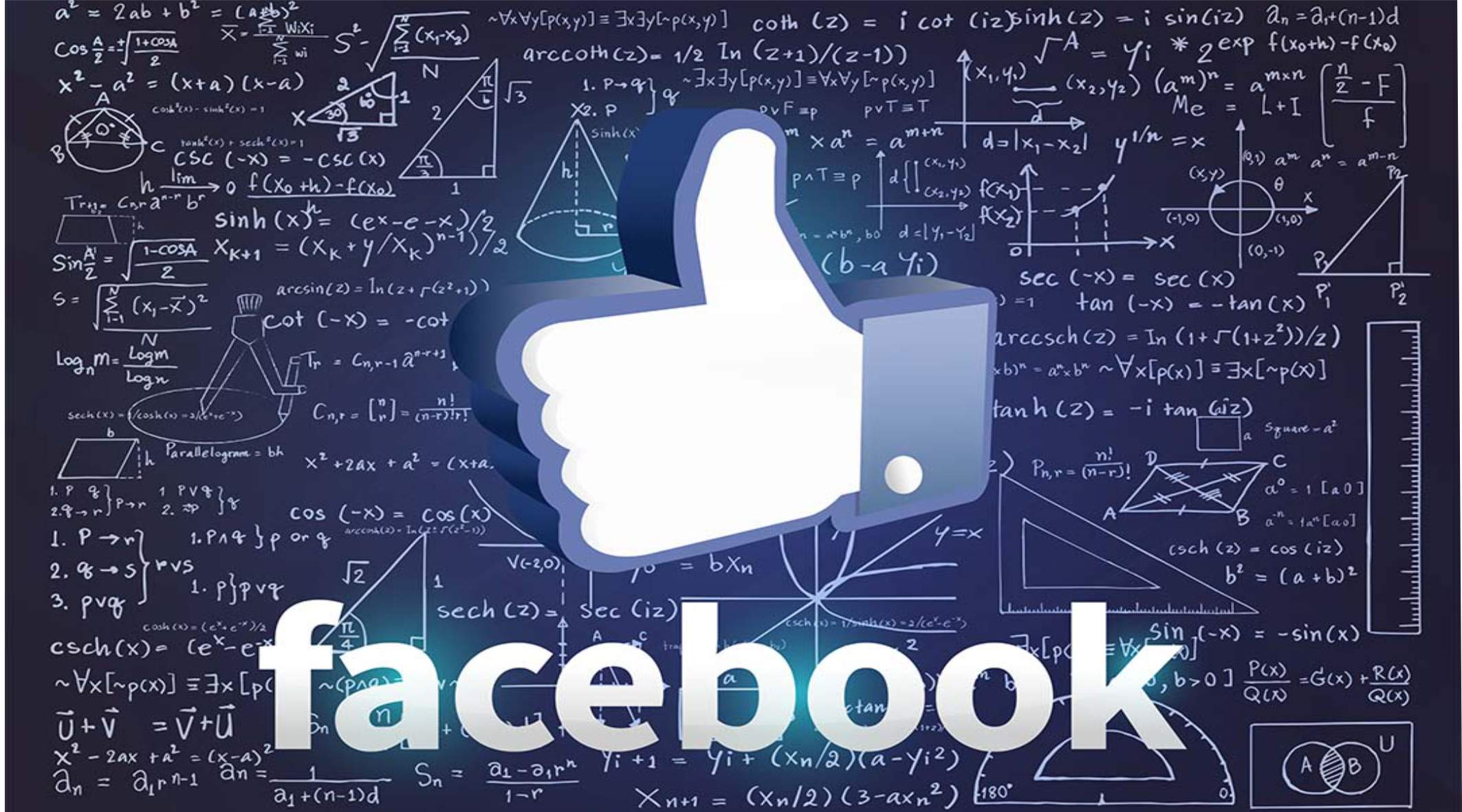 Это удобно, если идет акция или рекламная кампания. Например, сервису доставки еды нужно привлекать и клиентов, и рестораторов, и курьеров. Подписчиков много. Кому-то нравятся пикантные блюда, а кто-то любит сладкое. Для них нужны разные публикации.
Это удобно, если идет акция или рекламная кампания. Например, сервису доставки еды нужно привлекать и клиентов, и рестораторов, и курьеров. Подписчиков много. Кому-то нравятся пикантные блюда, а кто-то любит сладкое. Для них нужны разные публикации.
В помощь маркетологам Facebook придумал фишку «Оптимизация для показов».
Как оптимизировать аудиторию для показа?
1) Подготовьте публикацию и нажмите на иконку в нижнем левом углу:
2) Выберите нужную аудиторию:
И всё.
Обратите внимание, тут же можно ограничить показ публикаций. Принцип тот же. Кликаете на соседнюю вкладку и выбираете аудиторию, которая не увидит пост:
Не видите иконку? Если у страницы меньше 5 тысяч лайков, придется вручную включать оптимизацию: Настройки / Общие / Аудитория ленты новостей и статус показа публикаций. Поставьте галочку и сохраните:
Используйте оптимизацию показов, чтобы делать прицельные удары по аудитории.
Фишка 2: список подписчиков / фанатов страницы
Facebook упрощает работу с теми, кому нравится ваша страница.
В настройках ищите пункт «Люди и другие страницы». И вот они, ваши лайкеры:
Здесь можно настраивать показ разных списков:
А также отправлять людей в бан:
Теперь играйте со списками, изучайте интересы, чтобы таргетировать как pro.
Фишка 3: видеообложка
Страница стала скучноватой? Освежите ее видеообложкой. Визуальный сторителлинг обретает популярность. Поэтому ловите момент.
Продолжительность видео для обложки – не короче 20 секунд и не дольше 90. Рекомендуемый размер – 820х462 пикселей. Обложка запускается автоматически, поэтому можно создать и использовать гифку.
Что поместить на обложку?
- Синемаграф (фотография с незначительными повторяющимися движениями) или продукт в действии;
- Короткое видео о команде;
- Анимированную видеонарезку из роликов о продукте.

Изменить обложку можно на главной странице:
Просто выберите нужное видео.
Фишка 4: интересующие страницы
Кто ставит лайки конкурентам, за что и когда – полезная информация. Но вручную просматривать все 5-10 страниц каждый день нереально. Поможет фишка «Интересующие страницы».
В шапке страницы ищите «Статистику». Листайте вниз до самого конца:
Ищите нужную страницу и сразу начинайте следить за её новостями:
Вот вам сразу же лайки этой страницы:
Здесь более подробная информация:
Общее количество лайков, просмотры страницы за неделю и общее вовлечение за неделю.
Фишка доступна страницам, у которых больше 100 подписчиков. Нажмите на иконку страницы:
Facebook покажет самые популярные публикации страницы за эту неделю:
Кстати, тут же можно подписаться на обновления самого Facebook, чтобы следить за новостями.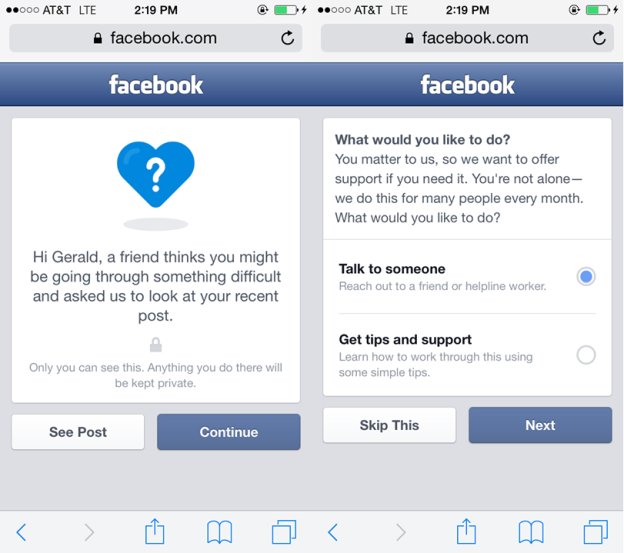
Фишка 5: лучшее время для публикаций
В какое время размещать – маркетологи устали спорить. Пока они спорят, загляните в «Статистику», раздел «Публикации». Обратите внимание на раздел «Когда поклонники онлайн»:
Ниже – информация по последним публикациям:
Обратите внимание, указано время публикаций. Сразу можно посмотреть статистику по вовлечению и сделать правильные выводы. Если вы поднимаете публикации, тут же увидите результаты продвижения. Вот вам поле для экспериментов и игр со временем.
Фишка 6: А / В тестирование целевых аудиторий
Facebook предлагает встроенные А / В тесты. Если трудно определить целевую аудиторию, проведите тестирование. Выберите 1-2 и смотрите, в какой реклама зайдет лучше. Для этого используйте фишку «Создать сразу несколько групп объявлений» в рекламном аккаунте.
Нужная кнопка – «Добавить вариацию «Индивидуально настроенная аудитория»»:
Перед вами – две аудитории.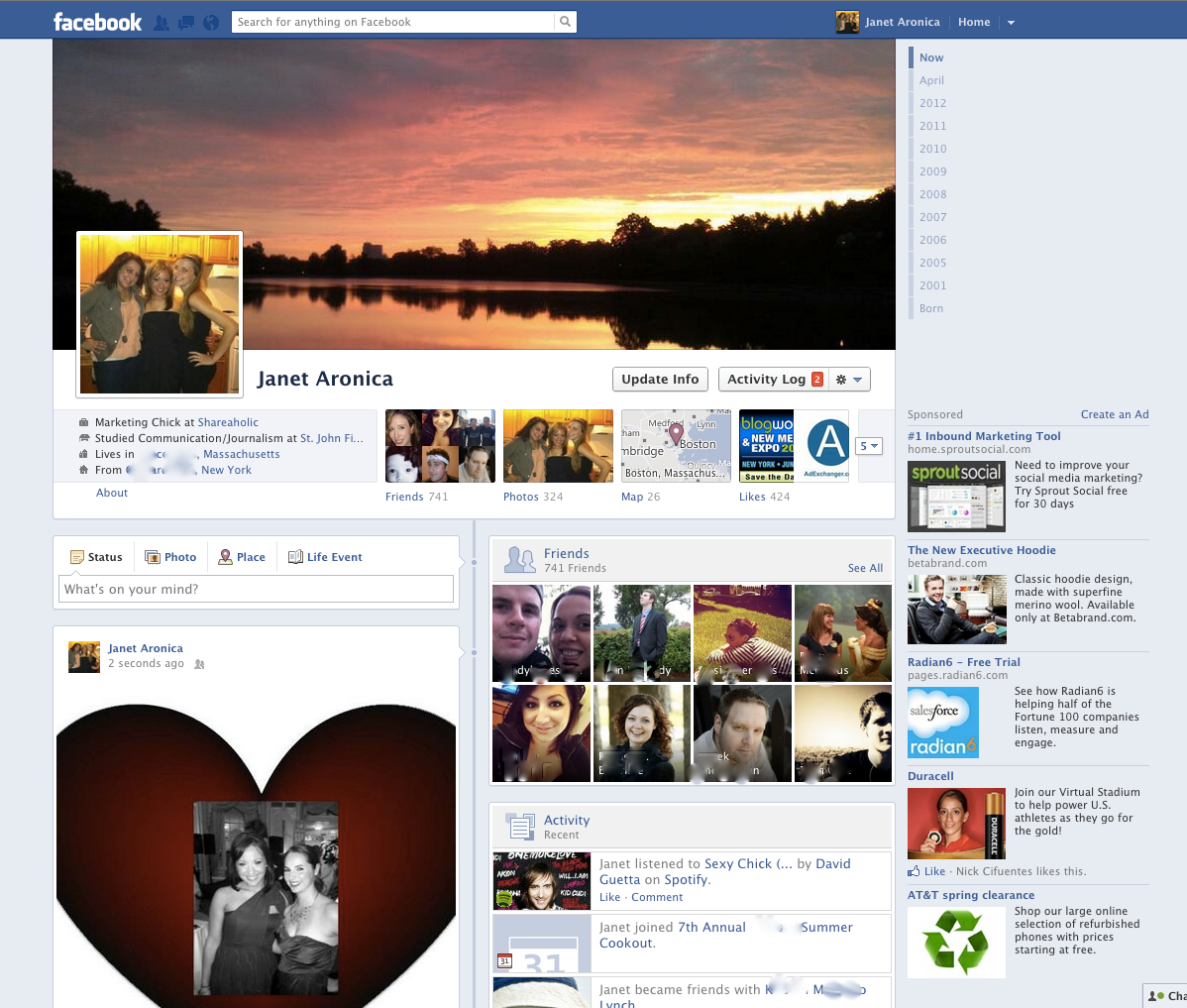 Можно добавить и третью:
Можно добавить и третью:
Осталось запустить рекламу и посмотреть статистику, чтобы понять, на какой группе она работает лучше.
Высоких вам конверсий!
8 неочевидных возможностей Facebook — Лайфхакер
1. Выбирайте, от кого получать больше новостей, а от кого — не получать вовсе
Наверняка есть такие люди и сообщества, чьи публикации вы не желаете пропускать. К счастью, Facebook позволяет выбирать страницы, новости от которых алгоритм показывает в первую очередь — над всеми остальными.
Чтобы воспользоваться этой функцией, нажмите на три точки возле вкладки «Лента новостей» в левой панели, а затем выберите «Редактировать предпочтения». В открывшемся меню кликните на «Выбирайте приоритет новостей для показа» и отметьте звёздами те страницы, новости которых хотите видеть прежде всего.
В настройках предпочтений вы также можете отписаться от друзей, публикации которых не желаете видеть, не удаляя этих людей.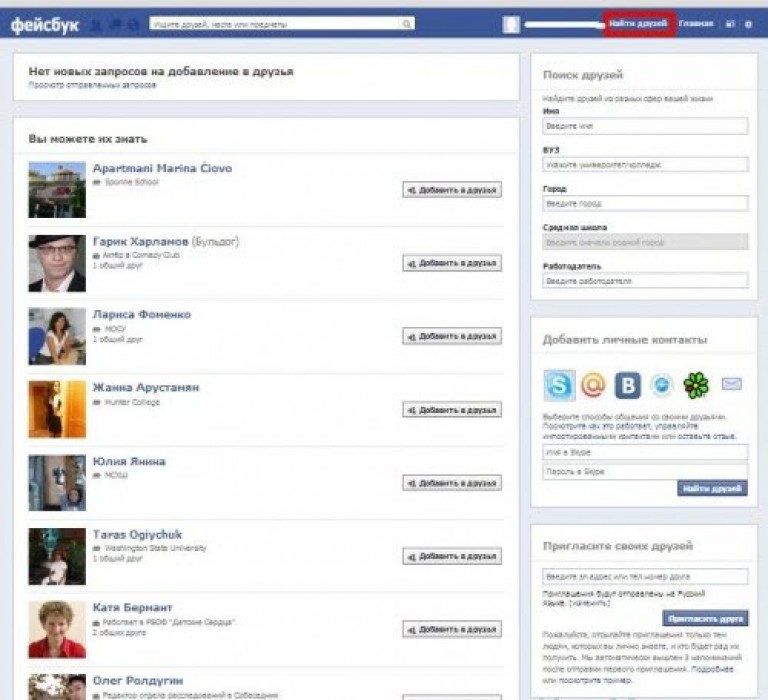 Для этого кликните на «Отмените подписку на людей, чтобы скрыть их публикации», отметьте неугодных и нажмите на «Готово». Не беспокойтесь, Facebook сохранит ваш выбор втайне и вам не придётся из-за него краснеть.
Для этого кликните на «Отмените подписку на людей, чтобы скрыть их публикации», отметьте неугодных и нажмите на «Готово». Не беспокойтесь, Facebook сохранит ваш выбор втайне и вам не придётся из-за него краснеть.
2. Разбивайте новостную ленту на рубрики с помощью списков интересов и друзей
Когда профиль наполняется большим количеством друзей и подписок, возникает нужда в инструментах для их организации. В Facebook такие инструменты есть. Так, в левой панели среди прочих вкладок вы найдёте «Списки друзей» и «Интересы».
С помощью первой вкладки можно сгруппировать друзей по категориям вроде «Знакомые», «Семья», «Лучшие друзья» и получать новости от каждого такого списка людей отдельно. Кроме того, публикуя новые записи, вы сможете делать их видимыми только для друзей из выбранной категории. Для этого в редакторе поста вместо «Доступно всем» нужно выбрать один из созданных списков.
Вкладка «Интересы» позволяет сгруппировать по тематическим категориям страницы, на которые вы даже не подписаны.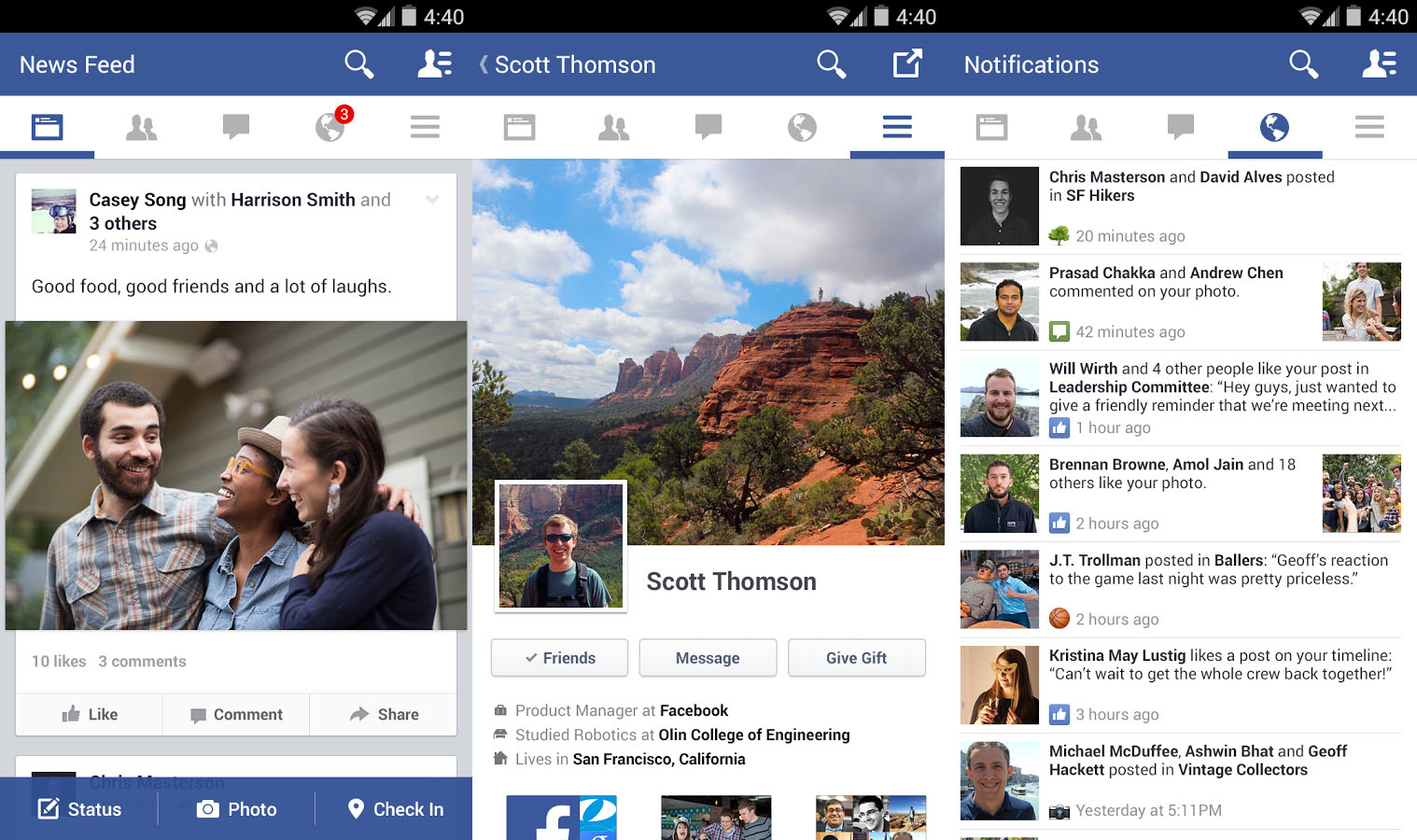 Опять же, чтобы получать новости от каждой категории страниц отдельно. Таким образом можно превратить Facebook в новостную читалку с различными рубриками.
Опять же, чтобы получать новости от каждой категории страниц отдельно. Таким образом можно превратить Facebook в новостную читалку с различными рубриками.
3. Публикуйте эффектные посты, которые привлекают дополнительное внимание
Если вы желаете опубликовать красиво оформленный лонгрид или просто важный текст, которому будет тесно в формате стандартного поста, сделайте его заметкой. Это специальный вид публикаций, который выделяется размером и расширенными опциями форматирования.
Чтобы опубликовать заметку, перейдите в специальный раздел. Здесь вы увидите ранее опубликованные заметки друзей и сможете создать собственную, кликнув на «+ Написать заметку».
Чтобы добавить ссылку для быстрой публикации заметок в свой профиль, откройте его, нажмите на «Ещё» и в выпавшем меню кликните на «Управление разделами». Далее отметьте пункт «Заметки» и сохраните изменения. После этого ссылка на редактор заметок будет выпадать после клика по вкладке «Ещё».
4. Добавляйте ссылки на интересные статьи и ролики в закладки, чтобы возвращаться к ним позже
Добавляйте ссылки на интересные статьи и ролики в закладки, чтобы возвращаться к ним позже
Бывает, в ленте появляется ссылка на интересный материал, но у вас совсем нет времени читать его сразу. Или он настолько нравится, что хочется оставить его под рукой.
В таких случаях спасает функция «Сохранить на потом». С её помощью можно добавить ссылку на статью или видео из вашей ленты в закладки. Для этого достаточно нажать на стрелку в правом верхнем углу понравившегося поста и выбрать «Сохраните ссылку» или «Сохраните видео». Просмотреть добавленные таким образом ссылки можно кликнув по вкладке «Сохранённое» на левой панели Facebook.
5. Сохраняйте всю важную информацию аккаунта на жёсткий диск
Если вы вдруг собрались сменить или удалить старый профиль, вам может пригодиться что-нибудь из связанной с ним информации. Разработчики Facebook учли этот момент и добавили инструменты для загрузки на жёсткий диск всех данных аккаунта от фотографий до истории переписок.
В разделе настроек «Общие» есть ссылка «Скачать копию вашей информации на Facebook». Кликнув по ней, вы попадёте в раздел для бэкапа всех связанных с профилем данных. После оформления запроса Facebook отправит архив с информацией на указанный почтовый ящик.
6. Используйте дополнительные настройки безопасности
Помимо прочих данных, аккаунт Facebook может хранить контакты многочисленных знакомых, деловых партнёров и друзей. А некоторые пользователи доверяют сети информацию конфиденциального и даже интимного характера. Страшно подумать, что всё это содержимое может оказаться недоступным или, хуже того, попадёт в чужие руки. Поэтому не будет лишним уделить внимание защите персональных данных.
В настройках безопасности Facebook есть две необязательные опции, которыми всё-таки не стоит пренебрегать. В пункте «Подтверждения входa» вы можете включить дополнительную защиту профиля с помощью отправки проверочных кодов на ваш смартфон. Система будет запрашивать код при каждой попытке войти в аккаунт с незнакомого устройства, чтобы убедиться, что это делаете именно вы.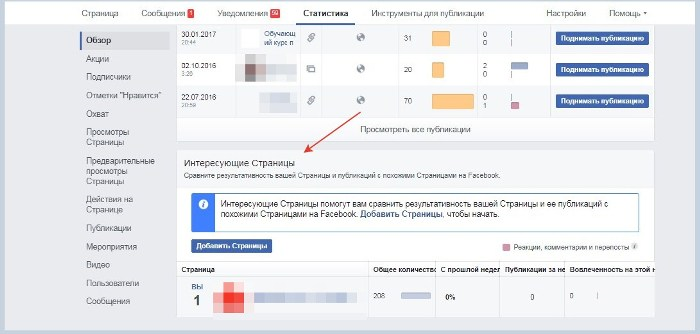
Другой пункт настроек безопасности, который когда-нибудь может избавить вас от головной боли, это «Ваши доверенные контакты». Эта настройка подразумевает выбор нескольких пользователей, которые помогут вам восстановить доступ к личному аккаунту с помощью специальных кодов, если вы его вдруг утратите из-за взлома или потери пароля.
7. Назначьте хранителя для своего аккаунта
Прогресс движется вперёд, и в околонаучной среде уже всерьёз размышляют над миром без болезней и старости. Но пока это удивительное будущее не наступило, стоит задуматься над тем, что будет, когда нас не станет. Это касается и аккаунтов в социальных сетях.
Facebook предлагает пользователям выбирать так называемых хранителей. Назначенное на эту должность лицо получает доступ к профилю человека после его смерти и может удалить аккаунт умершего или оформить подобающим образом.
Выбрать хранителя можно в настройках безопасности, в пункте «Хранитель». Там же в качестве альтернативной меры можно запросить удаление аккаунта после того, как администрации Facebook сообщат о смерти его владельца.
8. Становитесь невидимкой для всех или выбранных друзей в чате
Когда вы онлайн, друзья видят соответствующий статус рядом с вашей аватарой в чате. Но при необходимости его отображение можно отключить. Для этого надо нажать на шестерёнку в нижнем правом углу и выбрать «Расширенные настройки чата». В появившемся меню вы сможете отключить чат для всех или некоторых друзей. После этого они перестанут видеть ваш статус, а сообщения от них будут попадать в папку «Входящие».
Ещё несколько полезных настроек Facebook — в нашем видео.
Настройка Facebook для чайников: инструкция, возможности, секреты, правила
Настраиваем Фейсбук: добавляем имя пользователя, выбираем способ рассылки уведомлений, заходим в настройки конфиденциальности, в «Хроники и отметки». Узнаем о возможностях и правилах Фейсбука, учимся зачеркивать текст, скачиваем символы.
Новичкам часто бывает сложно разобраться во всех премудростях социальной сети. Представляем вам Фейсбук для чайников. Мы простым языком опишем важные моменты, с которыми приходится сталкиваться при работе в социальной сети. Для чайников необходимо объяснять все как можно более доступно, чтобы было понятно)
Представляем вам Фейсбук для чайников. Мы простым языком опишем важные моменты, с которыми приходится сталкиваться при работе в социальной сети. Для чайников необходимо объяснять все как можно более доступно, чтобы было понятно)
Вы первый день на сайте? Не переживайте, что у вас пока ничего не получается, а просто прочтите описание, изложенное ниже. После прочтения вам будет намного легче во всем разобраться. Эта инструкция для Facebook рекомендована для всех новичков. Ведь непросто бывает все понять самостоятельно. Инструкция для Фейсбука познакомит вас, в частности, с настройками страницы.
Но давайте перейдем ближе к делу. Многих новичков интересует, как настроить Facebook.
Настройки
- Заходим на сайт.
- Настройка Facebook будет осуществляться в разделе настроек. Нажимаем на шестеренку, которая находится вверху справа.
Нажимаем на шестеренку
- Как настроить? Прежде всего, нужно выбрать в меню пункт «Настройки». Теперь вы знаете, где в Фейсбуке настройки.

Нажимаем на настройки
- В общих настройках можно, например, задать имя пользователя. Нажимаем «Редактировать» напротив этой строки.
Редактируем
- В специальное окно вписываем имя.
Вводим имя
- Теперь вписываем пароль в окно, находящееся ниже.
Вводим пароль
- Нажимаем на кнопку «Сохранить изменения».
Сохраняем
- Переходим, например, в раздел «Безопасность».
Нажимаем на Безопасность
- Давайте настроим уведомления о входе. Нажимаем на кнопку «Редактировать» напротив этой строки.
Редактируем
- Теперь нужно выбрать способ уведомления. Выбираем электронную почту, ставим галочку.
Ставим галочку
- Нажимаем на кнопку «Сохранить изменения».
Сохраняем
Перейдем в настройки конфиденциальности.
- Нажимаем на строку «Конфиденциальность».
Жмем Конфиденциальность
- Нажимаем на ссылку «Редактировать» напротив строки «Кто может найти вас с помощью указанного вами адреса эл.
 почты?».
почты?».Редактируем
- Нажимаем на кнопку «Все».
Кликаем по выпадающему списку
- Выбираем «Друзья».
Выбираем только друзей
Настройки изменены.
Давайте зайдем в раздел «Хроника и отметки» и запретим друзьям делать публикации в хронике.
Хроника и отметки
- Для этого нажимаем кнопку «Редактировать» напротив строки «Кто может публиковать материалы в вашей хронике?».
Редактируем
- Нажимаем на кнопку «Друзья».
Нажимаем на выпадающий список
- Выбираем «Только я».
Выставляете нужные настройки
Теперь только вы сможете размещать материалы в хронике.
Возможности Фейсбука
Многих интересуют особые возможности Facebook. Поэтому о них обязательно следует упомянуть. Есть очень интересные возможности Фейсбука.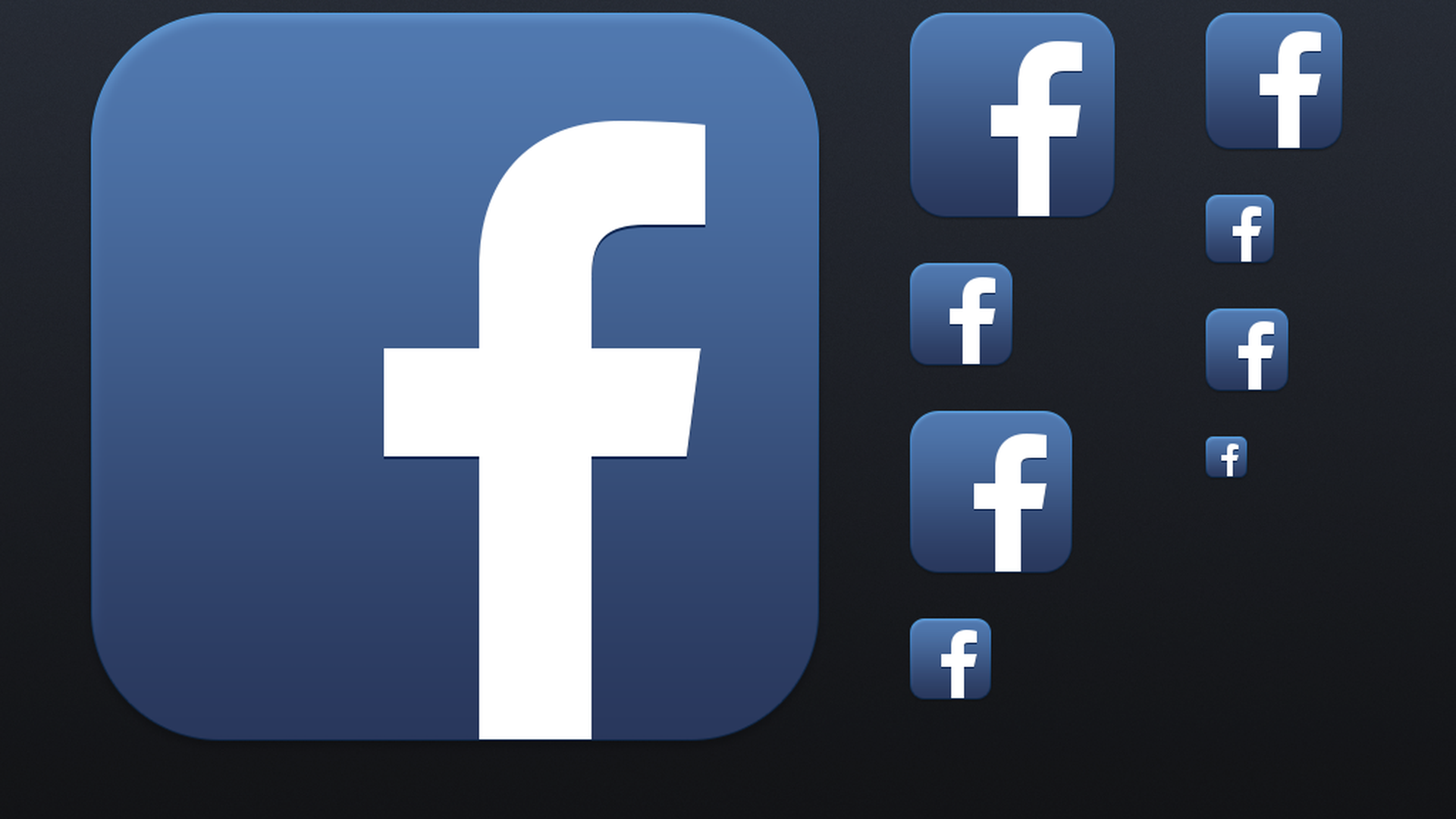 Не все о них знают. Поэтому можно сказать, что это секреты Фейсбука. Вам будет проще и удобнее работать с сайтом, если вы будете осведомлены о них. Итак, перед вами некоторые секреты Фэйсбук.
Не все о них знают. Поэтому можно сказать, что это секреты Фейсбука. Вам будет проще и удобнее работать с сайтом, если вы будете осведомлены о них. Итак, перед вами некоторые секреты Фэйсбук.
Общее изменение документов сообщества
Не все знают, что вносить изменения в какой-либо документ могут все члены сообщества. Для этого нужно зайти на страницу сообщества и нажать на «Документы», а далее — на ссылку «Создать документ». Полученный документ смогут изменять все люди, состоящие в сообществе.
Позвать незарегистрированных людей на мероприятие
На мероприятие можно позвать людей, не зарегистрированных на сайте. Необходимо создать мероприятие, после чего в окно «Выбрать пользователей» вписать адрес человека, у которого нет аккаунта на сайте. Между адресами нужно ставить запятые. На почту этим людям придут письма с приглашением.
Увеличение шрифта
Возможно, вы хотите увеличить шрифт Фейсбука. В таком случае, просто переместите бегунок внизу страницы немного в правую сторону.
Перемещаем бегунок
Вот так можно увеличить шрифт Facebook. Все очень просто.
Зачеркнутый текст
Вы хотите написать зачеркнутый текст в Фейсбуке? Тогда перед каждой буквой вводите следующую комбинацию: ̶.
Символы для Фейсбука
Символы для Facebook представлены ниже. Здесь и сердечки, и смайлики, и звездочки. Эти символы для Фейсбука часто используются и вам точно понравятся.
Смайлики
ソ ッ ヅ ツ ゾ シ ジ ټ ت ン ッ ツ シ ン ㋛ ☺ ☹ ☻
Маркеры
✐ ✑ ✒ ✓ ✔ ✕ ✖ ✗ ✘ ✙ ✚ ✛ ✜ ✝ ✞ ✟ ✠ ✡ ✢ ✣ ✤ ✥ ✦ ✧
Рамочки
╡ ╬ ┼ │ ┤ ┘ ┌ ╡ ╢ ╖ ╕ ╪ ═ ╔ ╦ ╟ ╩ ╝ ╗ ║ ╚ ╣ ╔════╦══╗
Указатели
↔ ↕ ← ↖ ↑ ↗ → ↘ ↓ ↙« »↨⇦ ⇧ ⇨ ⇩⇐⇑ ⇒⇓ ⇔ ⇕ ⇖ ⇗ ⇘ ⇙⇚ ⇛⇜ ⇝⇄ ⇅ ⇆⇇ ⇈ ⇉ ⇊↺ ↻↰ ↱ ↲ ↳ ↴ ↵↶ ↷˿ ← ↑ → ↓➜ ➝ ➞ ➟ ➡ ➨➩ ➪ ➯ ➱➲⋖ ⋗⋘ ⋙⋚ ⋛ ⋜ ⋝≤ ≥ ≦ ≧ ≨ ≩ ≪ ≫ ≲ ≳
Различные сердца
♡ ♡ ♡ ❤ ❣ ღ ♥ l ﻉ√٥- Love
Карточные символы
♠ ♡ ♢ ♣ ♤ ♥ ♦ ♧
Снежинки
✰ ✱ ✲ ✳ ✴ ✵ ✶ ✷ ✸ ✹ ✺ ✻ ✼ ✽ ✾ ✿ ❀ ❁ ❂ ❃ ❄ ❅ ❆ ❇ ❈ ❉ ❊ ❋ ● ❍
Музыкальные обозначения
♩ ♪ ♫ ♬ ♭ ♮ ♯
Погодные значки
☀ ☁ ☂ ☃ ☼ ☽ ★ ☆ ☾ ✪ ✫ ✬ ✭ ✮ ✯ ✰
Зодиакальные символы
♈ ♉ ♊ ♋ ♌ ♍ ♎ ♏ ♐ ♑ ♒ ♓
Иконки
☢ ☣ ☭ ☯ ☮ ☣ ☤ ☬ ☫ ☪ ☨ ☦ ✡ 〄 ♨ ☸ ✙ ✞ 卐 ⌘ † ☥
Шахматные символы
♔ ♕ ♖ ♗ ♘ ♙ ♚ ♛ ♜ ♝ ♞ ♟ ▀▄ ▀▄ ▀▄ ▀▄▀ ▄▀▄▀▄
Алфавит латиницы
ⒶⒷⒸⒹⒺⒻⒼⒽⒾⒿⓀⓁⓂⓃⓄⓅⓆⓇⓈⓉⓊⓋⓌⓍⓎⓏⓐⓑⓒ ⓓⓔⓕⓖⓗⓘⓙⓚⓛⓜⓝⓞⓟⓠⓡⓢⓣⓤⓥⓦⓧⓨⓩ ⒜ ⒝ ⒞ ⒟ ⒠ ⒡ ⒢ ⒣ ⒤ ⒥ ⒦ ⒧ ⒨ ⒩ ⒪ ⒫ ⒬ ⒭ ⒮ ⒯ ⒰ ⒱ ⒲ ⒳ ⒴ ⒵
Символы в другую сторону
ʁ |o є q ıq q m m ц х ф ʎ ʟ ɔ d о н w v ʞ и є ж ё ǝ 6 L ʚ g ɐ
Иероглифы
牡 マ キ グ ナ ル フ 系 路 克 瑞 大 市 立 鎰 命 科 ャ マ 能 力 ϒ 人要 望 り 玉 宏 ¥ サ 丹 谷 Ѫ 灯 影 伝 鶐 〩 通 学 阪 は 妻 ス テ ィァ촕慎횇 عتبر رفيقة, أنا أنت يتلقّى تبحث ل, ويحافظ أنت يس
Другие буквы
ⓥⓚⓞⓃⓉⒶⓚⓉⒺ © ® ™ ʁ |o є q ıq q m m ц х ф ʎ ʟ ɔ d о н w v ʞ и є ж ё ǝ 6 L ʚ g ɐ Ŧ Џ ȋ þ Ђ Þ Ł ł ξ さ む Њ Ќ Ћ ђ іїі Ӓ
Буквы гречесского языка
Α α Β β Γ γ Δ δ Ε ε Ζ ζ Η η Θ θ Ι Ϊ ι ϊ Κ κ Λ λ Μ μ Ν ν Ξ ξ Ο ο Π π Ρ ρ Σ σ ς Τ τ Υ Ϋ υ ϋ Φ φ Χ χ Ψ ψ Ω ω
Из области точных наук
√ ∫ ∂ ∑ ∏ − ± × • ÷ ≈ ∝ ≡ ≠ ≤ ≥ ∈ ∩ ∪ ⊂ ⊃ ⊆ ⊇ ¬ ∧ ∨ ∃ ∀ ⇒ ⇔ ← → ↑ ↓ ↔ ° ′ ″ ∞ ‰ ∇ ∛ ∜ ∅ ‱ ➀ ➁ ➂ ➃ ➄ ➅ ➆ ➇ ➈ ➉ ➊ ➋ ➌ ➍ ➎ ➏ ➐ ➑ ➒ ➓ ❶ ❷ ❸ ❹ ❺ ❻ ❼ ❽ ❾ Ⅰ Ⅱ Ⅲ Ⅳ Ⅴ Ⅵ Ⅶ Ⅷ Ⅸ Ⅹ Ⅺ Ⅻ ⒑⒒⒓⒔⒕⒖⒗⒘⒙⒚⒛
Правила Фейсбука
Если вас интересуют правила Фейсбук, то они просты: не грубить пользователям при общении и не рассылать спам. Вести себя нужно подобающим образом. Это негласные правила Facebook, но о них должен знать каждый. Тогда на сайте будет всегда хорошая атмосфера.
Вести себя нужно подобающим образом. Это негласные правила Facebook, но о них должен знать каждый. Тогда на сайте будет всегда хорошая атмосфера.
Автор: Наталья Воронова
Настройка аккаунта, личной страницы и конфиденциальности в Фейсбук
Разбираю тему настройки аккаунта и личной страницы в Facebook. Покажу в картинках где и какие настройки находятся, что можно менять и редактировать.
В качестве примера использую собственный аккаунт, версия для настольных компьютеров, браузер Chrome. Основные настройки иллюстрированы скриншотами.
После регистрации аккаунта в Facebook получаем личную страницу, которая содержит две группы настроек: настройки аккаунта и настройки страницы. Особняком находятся журнал действий и лента новостей.
Содержание
Настройки аккаунта Facebook
Здесь проводим основные настройки аккаунта
Общие
Задаем имя, то, как оно будет отображаться. Имя, фамилия – обязательно. Можно использовать отчество, но это выглядит немного архаично. Другое имя – это ваш псевдоним. Отображается в скобках рядом с основным именем. Я в данном случае немного схитрил, обозначил свою деятельность.
Имя, фамилия – обязательно. Можно использовать отчество, но это выглядит немного архаично. Другое имя – это ваш псевдоним. Отображается в скобках рядом с основным именем. Я в данном случае немного схитрил, обозначил свою деятельность.
Имя пользователя Facebook. Перевод не очень верный. Скорее это имя, которое будет отображаться в ссылке на вашу страницу.
Контактная информация. Здесь указан емайл, с помощью которого проходили регистрацию. Можно добавить еще информацию, другой емайл, номер телефона. Если емайл публичный, то можно добавить галочку с разрешением скачивания, тогда другие люди могут скачивать ваш емайл в архиве своего журнала (как это работает не проверял).
По ссылке “Скачать вашу информацию” открывается возможность скачать всю нашу хронику за какой-то промежуток времени. Если ваш емайл публичный и где-то использовался в публичном пространстве, то любой пользователь может скачать свою хронику с вашими контактными данными.
Контакты рекламного аккаунта – просто дублируем емайл из предыдущего пункта. Но можно задать отдельно. Обсудим это позже, в статьей про настройку рекламного кабинета.
Но можно задать отдельно. Обсудим это позже, в статьей про настройку рекламного кабинета.
Настройки установки памятного статуса. Интересная возможность указать друга или родственника, который будет управлять вашим аккаунтом в случае вашей смерти. По прогнозам после 2050 в Facebook будет больше мертвых людей, чем живых.
Подтверждение личности. Здесь потребуется ввести пароль. Можно пройти идентификацию личности и страны проживания. Заполните если хотите активно влиять на выборы в США. В противном случае можно не тратить время.
Безопасность и вход
Если есть проблемы с безопасностью, то вам сюда.
Смотреть источники сеансов, с каких устройства и IP-адресов заходили в ваш аккаунт. Позволяет выявить подозрительные входы.
Волшебная кнопка позволит выйти из всех устройства, если обнаружили что-то подозрительное.
После этого меняем пароль:
Сохранение данных для входа упрощают авторизацию. В браузере авторизация проходит в один клик. Можно отследить все устройства и браузеры, где есть сохраненные данные, например рабочие компьютеры, забытые планшеты, старые смартфоны.
В браузере авторизация проходит в один клик. Можно отследить все устройства и браузеры, где есть сохраненные данные, например рабочие компьютеры, забытые планшеты, старые смартфоны.
Рекомендую включить Двухфакторную аутентификацию. Это убережет от многих проблем. Сильно не досаждает, но при авторизации на новом устройстве запросит код безопасности.
Я использую SMS и приложение. Можно использовать коды написанные на бумажке (серьезно, без шуток). Можно использовать специальную флешку.
После настройки двухфакторной аутентификации рекомендую изучить Авторизованные входы:
Для приложений есть отдельная возможность задать пароль:
Ни разу не использовал, но вроде бы для Skype может пригодиться.
В настройках дополнительной защиты включаем все: уведомления о подозрительных входах и 3-5 доверенных друзей, которые помогут восстановить доступ к аккаунту.
В расширенных настройках можно зашифровать емайл письма, которые Facebook отправляем на вашу почту. Ключ для шифрования можно скачать тут же. Что интересно, можно поделиться ключом шифрования, чтобы использовать в узком кругу для переписки.
Ключ для шифрования можно скачать тут же. Что интересно, можно поделиться ключом шифрования, чтобы использовать в узком кругу для переписки.
Использование аккаунт Facebook для восстановления доступа к внешним сайта – так и не понял как это работает. А список писем советую посмотреть, вдруг что-то пропустили.
Раздел Безопасность и вход рекомендую регулярно посещать и просматривать. Если заполнили и настроили все поля, то взломать аккаунт гораздо сложней.
Ваша информация на Facebook
Если считаете, что Большой брат следит за вами, то вам сюда. Можно просмотреть и скачать всю информацию о себе в одном архиве.
Рекомендую посмотреть информацию о себе. Пунктов много, но если замучила назойливая реклама, то начните с раздела Реклама
Журнал действий позволит увидеть все действия, реакции, комментарии, посты и вообще все, что делали в Facebook. Возможно хотите что-то почистить?
В Управлении информацией можно сообщить о проблеме или получить дополнительную справку. Особой пользы не увидел.
Особой пользы не увидел.
Последний пункт Деактивация или удаление аккаунта. Деактивация по сути отправляет аккаунт в спящий режим. Удаление – это полное удаление аккаунта Facebook вместе с мессенджерем. Удаляется также вся история сообщений.
Конфиденциальность
Рекомендую сразу определиться для чего нужен аккаунт в Facebook. Если вы публичное лицо и заняты развитием личного бренда, то включаете Доступно всем, в противном случае можно ограничить доступность только по друзьям.
Кто может увидеть ваши публикации в будущем? – Это настройки нового поста по умолчанию. Можно отредактировать непосредственно перед публикацией.
Обзор хроники позволяет увидеть материалы, фотографии и посты, где вас отметили. Механизм работает так:
- вас отметили в посте,
- публикация попала в вашу хронику,
- ваши друзья увидели.
Иногда используют для рекламы. В настройках можно указать, что публикация в вашей хронике возможна только после одобрения.
Если вдруг решили уйти от публичности, устали от армии поклонников или спама, то можно ограничить доступ к старым публикациям. Все прошлые посты станут доступны только друзьям.
Как можно с вами связаться? Как писал выше, если занимаетесь прокачкой личного бренда, то ставите максимальную публичность. Но тогда есть риски спама и негатива.
Включаем возможность Для всех добавляться в друзья, находить по емайлу и номеру телефона. Разрешаем поисковым системам находить нашу страницу – очень важно для личного продвижения. Почти всегда при поиске имени и фамилии страницу в Facebook находятся на первых места поиска Google. А вот доступность списка друзей я ограничил: считаю это лишней информацией и бесполезным “писькомером”. Но для себя решайте сами.
Хроника и метки
Выше уже поднимал этот вопрос, метки это возможность отметить любого человека в своей публикации. В зависимости от настроек такая публикация появится в его хронике сразу или после утверждения. В этом разделе настраиваем возможности публикации в нашей хронике.
В этом разделе настраиваем возможности публикации в нашей хронике.
Хроника. Здесь выбираем настройки доступа к нашей хронике. Выбираем кто может размещать, видеть публикации в хронике, делиться историями (Stories) и задавать фильтр на отдельные слова в комментариях.
Метки. Определяем кто может видеть публикации, где я отмечен.
В обоих разделах я поставил ограничение только Друзья. Это позволяет избежать лишнего спама.
Проверка. Здесь можно включить предварительное одобрение, если кто-то хочет сделать публикацию в вашей хронике:
Посмотреть что в вашей хронике увидят другие пользователи – можно взглянуть на свою страницу со стороны.
И настроить предварительное одобрение отметки на фотографиях:
Истории
Самый простой раздел. Одна настройка: разрешить делиться нашими историями (Stories) в своих историях – да/нет.
Геоданные
Тоже короткая настройка. Разрешить Facebook отслеживать наше местоположение. Позволяет открыть хронику перемещения, изучать места, которые посещали. Настройка редактируется только в мобильном приложении Facebook.
Позволяет открыть хронику перемещения, изучать места, которые посещали. Настройка редактируется только в мобильном приложении Facebook.
Чтобы с десктопа увидеть хронику перемещений, надо ввести пароль.
Настройка фоновой геолокации в приложении FacebookЗаблокировать
Прекрасная возможность блокировать неугодных людей. В любой социальной сети полно неадекватов и просто нехороших людей. Чтобы не отравляли жизнь, проще всего добавить в игнор-лист. После этого они пропадают из нашей жизни насовсем.
Есть возможность ограничивать друзей в доступе к контенту, блокировать приложения, мероприятия, страницы и сообщения.
Ограниченный доступ. Выбираем друзей и ставим ограничение. Теперь они видят только общедоступные посты.
Заблокировать пользователя можно по имени или емайлу. После этого вы пропадает из жизни друг друга, не видно ни постов, ни аккаунта. У меня этот список длинный.
Блокировка сообщений работает в мессенджере. Запрещаем сообщения и/или видеозвонки от конкретных людей.
Запрещаем сообщения и/или видеозвонки от конкретных людей.
Если некто настойчиво приглашает вас поиграть в приложение, можно заблокировать приглашение и это станет блокировкой для всех приглашений в это приложение.
Сейчас активно используется метод приглашения на мероприятие. Пригласить можно всех друзей, чем и пользуются для промоушена вебинаров. Иногда это утомляет. Блокируем приглашения на мероприятия здесь.
Есть приложения, которые настойчиво шлют уведомления из серии “ваш друг добавил свою анкету” или “вам пришло новое сообщение”. Такие приложения часто используются как альтернатива мессенджеру. Заблокируйте приложение и больше вас не побеспокоит назойливыми сообщениями.
Тоже самое относиться и к страницам. Один из самых частых спамов, это приглашение поставить лайк странице. В отдельной статье расскажу, почему это неправильный метод продвижения страницы. А пока просто баним особо настырные страницы.
Язык и регион
Если вы живете в России, русский язык ваш родной и основной, то нет проблем, везде ставим русский и Цельсий. Если вы из Украины или живете в Европе, то тут придется подумать. Можно выбрать два и более основных языка.
Если вы из Украины или живете в Европе, то тут придется подумать. Можно выбрать два и более основных языка.
Язык Facebook. Язык интерфейса. На каком языке будет меню, все кнопки и ссылки.
Формат даты в зависимости от региона проживания.
Температура, скорее всего по Цельсию, но можно и по Фаренгейту.
Язык для перевода публикаций. В Facebook встроен автоматический перевод публикаций. Здесь надо выбрать язык, на который будет переводиться.
Языки, которые не нужно переводить. Указываем родные языки, которые хорошо понимаем.
Языки для которых не нужен автоматический перевод. Публикации на этих языках будет без автоматического перевода. Разница с предыдущим п. в том, что не будет автоматического перевода, но будет ссылка, чтобы Facebook перевел.
Есть возможность для многоязычных публикаций. Ни разу не пользовался, примеров видел совсем мало. Как правило английского достаточно, чтобы охватить весь мир, но если вдруг, то вот тут настраиваем мультиязычные публикации.![]()
Распознавание лиц
Разрешить Facebook опознавать вас на фотографиях? Выбираем да или нет.
Уведомления
На каждый чих Facebook готов выслать уведомление. Иногда их слишком много. Здесь можно настроить способы доставки, звуки и события для уведомлений.
На Facebook – встроенный “колокольчик” для уведомлений.
Рекомендую настроить новости группы, выбрать все новости от самых полезных:
Тоже самое касается прямых трансляций и дней рождений. Когда друзей много, постоянно у кого-то день рождение или очередной LIVE, проще отключить все уведомления.
Уведомления на электронную почту люблю больше: можно раз в день увидеть все скопом, ответить на все комментарии. Мои настройки выглядят так:
ПК и мобильные устройства. Здесь тонкость в том, что на мобильном приложении и настольном компьютере разные настройки. В одном случаем даем разрешение браузеру на уведомления и включаем нужные. В другом случаем настраиваем push-уведомления в приложении Facebook.
В другом случаем настраиваем push-уведомления в приложении Facebook.
SMS не использую. Просто выключил. Но если вам актуально, то настраивать здесь.
Мобильные устройства
Добавляем номер телефона для отправки SMS, подтверждаем через код. Включаем лимит отправки SMS в сутки и время, когда готовы получать SMS.
Общедоступные публикации
Настраиваем доступность публикаций, определяем, как посторонние люди могут взаимодействовать с нашими публикациями.
По умолчанию у меня установлен Доступно всем. Если вы используете страницу Facebookа для личного продвижения, то рекомендую оставить так же.
Разрешение на комментарии публикаций. Аналогично предыдущему п. у меня доступно для всех.
Уведомления о подписке на ваши публикации. Facebook позволяет подписывать на страницу пользователя, читать его публикации без добавления в друзья. В этой настройке обозначаем нужно ли уведомлять о таком подписчике.
Кто может комментировать и ставить лайки вашим фотографиям и видео, которые загрузили в свой профиль. У меня стоит ограничение: только друзья и их друзья.
Рейтинг комментариев – недавное изменение Facebook. Комментарии под публикацией могут располагаться в порядке хронологии или по рейтингу актуальности. Я сторонник хронологии, но если комментариев много и просматривать все утомительно, тогда рейтинг позволяет сразу увидеть первыми самые популярные.
Имя пользователя, ваш никнейм, которые появится в ссылке на страницу. Можно делать или нет, роли не играет. Но вот изменения в дальнейшем может сломать ссылку на вашу страницу – ссылки по старому адресу могут перестать работать. Настройка дублируется с разделом Общие.
Твиттер. Если не пользуете этой социальной сетью, то проходите мимо. Либо подключите страницу в Twitter к Facebook, вреда не будет.
Приложения и сайты
Если вы для авторизации на сайте используете регистрацию в Facebook, то здесь появляется новое приложение или сайт. Иногда полезно зайти почистить лишние. Имейте в виду, каждое приложение в этом списке имеет доступ к вашим данным.
Иногда полезно зайти почистить лишние. Имейте в виду, каждое приложение в этом списке имеет доступ к вашим данным.
Три вкладки: активные, устаревшие, удаленные. Удаление занимает два клика: отмечаем ненужные, жмем “удалить”.
Моментальные игры
Если вы еще не знаете, в Facebook много игр. Как и в предыдущем разделе, игры имеет доступ к личным данным и можно удалить лишние. Тоже три вкладки. Удаление по аналогии с предыдущим разделом.
Бизнес-интеграции
Если вы как и я занимаетесь продвижением и рекламой, то в этом разделе быстро накапливаются различные бизнес-приложения для видео, планирования публикаций, интеграции с сайтом или CRM, емайл рассылки и пр. Полезно иногда зайти и удалить лишние. Или наоборот найти нужное в поиске и установить.
Реклама
Еще один новый раздел. Если замучила назойливая реклама, то вам сюда.
Ваши интересы, то, как их видит Facebook. Регулярно меняются. Удалите лишние.
Удалите лишние.
Рекламодатели и компании. Если вы где-то оставили свой емайл, номер телефона, посещали сайт и компания использует ваши данные для рекламы, то ищите в этом списке. Удалите, если реклама утомила.
Ваши данные на основании информации на личной странице. Семейные статус, образование, место работы. Почти всегда можно оставить как есть. У меня скрыта только жена.
Настройки рекламы. Интересный п., позволяет довольно сильно ограничить возможность по использованию ваших данных для рекламодателя.
Скрыть темы рекламы. На самом деле полезный раздел: алкоголь, дети, домашние животные.
Как работает реклама на Facebook. Переход на отдельную страницу, где подробно рассказывается механика работы рекламы. Очень наглядно и простым языком. На самом деле ничего криминального нет. Прочитать: Как работает реклама на Facebook.
Платежи
Предвкушаю в этом разделе появление встроенной криптовалюты от Facebook. А пока здесь можно настроить платежные данные для оплаты рекламы. Можно подключить кредитную карту или PayPal. Если не используете рекламу, то этот раздел бесполезен.
А пока здесь можно настроить платежные данные для оплаты рекламы. Можно подключить кредитную карту или PayPal. Если не используете рекламу, то этот раздел бесполезен.
Входящие от службы поддержки
Очень важный раздел. Лично я регулярно жалуюсь на рекламу, на агрессивные публикации и феминисток. По первым двум п. как правило жалобы одобряют. Сюда же писать по проблеме с безопасностью.
После клика по разделу меню, переходите на другую страницу. Здесь ваша переписка с техподдержкой.
Настройка видео
Амбициозный план Facebook стать аналогом YouTube.
Качество видео. Я выбираю максимальное. Но если проблемы со скоростью интернета, то ставьте попроще.
Автозапуск видео. Когда изучаете ленту, видео автоматически начинают проигрываться. Иногда это мешает, тормозит загрузку публикаций ленты. Можно выключить автозапуск.
Показывать титры. В видео можно встраивать титры. Это полезно при беззвучном режиме. И удобно. Рекомендую включить.
И удобно. Рекомендую включить.
Образец субтитров. Можно настроить отображение текста.
На этом экскурсия по настройкам аккаунта Facebook закончена
Журнал действий
Хотите узнать все свои действия в Facebook? Кому ставили лайки, комментировали или что публиковали? – Весь журнал действия сохраняется. Когда попытался скачать архив получилось 2 Гб.
Можно выбрать временной период и/или тип действий:
Работает поиск по ключевым словам:
Зайти в журнал действия можно из меню Настройки или сразу из меню профиля
Настройка ленты новостей
Многие ругаются на ленту Facebook: непонятно как подбирает публикации. Можно внести коррективы.
Можно:
- выбрать страницы и людей для приоритетного показа публикаций, я лично подписан на специалистов по Facebook
- отменить подписки на людей, страницы и группы, чтобы скрыть публикации в ленте:
- повторно подписаться на людей, страницы и группы:
- повторно продлить срок блокировки человека, страницы или группы.
 Здесь отмечены все, кого вы временно блокировали.
Здесь отмечены все, кого вы временно блокировали.
- Дополнительно: например навязчивые приложения.
Настройки личной страницы
Условно разделена на две части: основные разделы (информация, друзья, фото, архив, подписки и подписчики) и дополнительные разделы, которые можно выключить. Во вторую категорию входят любимые фильмы, книги, сериалы, шоу, мероприятия и пр.
Визуально это разделение выглядит так:
В каждом дополнительном разделе есть меню отключения раздела, настройки конфиденциальности и переход в журнал событий:
Информация
Ваша информация на Facebook. В век борьбы за конфиденциальность, личную информацию принято скрывать, но если цель личный бренд, то рекомендую заполнить максимально подробно. Исключение только семейный статус: жену лучше скрыть.
В разделе Общие сведения суммируются ваши данные. Советую заполнить максимально. Включают места работы и обучения, контактные данные и день рождения. Ссылка на сайт, номер телефона и емайл – по этим контактам вас будут искать.
Ссылка на сайт, номер телефона и емайл – по этим контактам вас будут искать.
Контактная и основная информация:
Любой пункт можно отредактировать, добавить новый, изменить конфиденциальность
Работа и образование. Достаточно неудобно добавлять учебные заведения и места работы: добавляются только те, которые имеют страницы в Facebook. Иногда предварительно приходится создавать место и страницу под организацию.
На каждый пункт можно отредактировать уровень публичности:
Умения и навыки. Лучше на английском языке. Вводим первые буквы и выбираем из списка доступного.
Места, где вы жили: родной город и город проживания. Можно еще прибавить места, где проживали какое-то время.
Когда добавляете новое место жительства, формируется пост-событие Переезд.
Семья и отношения. Можно отметить всех близких и родных.
Информация о вас. С точки зрения личного бренда, важный раздел. Можно отредактировать, изменить конфиденциальность любого раздела.
Можно отредактировать, изменить конфиденциальность любого раздела.
События из жизни. Интересный раздел: можно добавлять различные события: поход в кино, проведение вебинара, рождение сына. Для некоторых событий есть готовые шаблоны. Есть возможность красиво оформить.
Друзья
Раздел друзья один из самых важных. Это своего рода “писькомер” – число друзей. Мне кажется бесполезной метрикой, но людям нравится.
Перечень группируется по месту жительства, работы, дню рождения и т.д. Отдельно вынесены подписчики: не друзья, но читают ваши обновления.
Рекомендую определиться с конфиденциальностью:
Я предпочитаю скрывать эти данные, но сам регулярно изучаю заявки в дружбу на предмет общих друзей и интересов. Стараюсь держать в друзьях только тех, кто мне на самом деле интересен.
Отдельно стоит список возможных друзей:
Здесь перечень людей, которые, как считает Facebook, могут быть вам интересны или знакомы. Если стоит задача набрать как можно больше людей в круг знакомств, то на Facebook это делать легко.
Если стоит задача набрать как можно больше людей в круг знакомств, то на Facebook это делать легко.
На мобильном приложении можно/нужно включить синхронизацию с контактами на телефоне.
Маленька настройка позволяет ограничить круг людей, которые могут отправить вам запрос на добавление в дружбу:
Фото
Здесь можно загрузить фото/видео, организовать в альбомы и посмотреть скрытые в хронике.
Фото с вами – это фото на Facebook, где есть ваше лицо или вас отметили.
Ваши фото. Все изображения, которые загружаете на Facebook, хранятся в этом разделе. Можно редактировать.
Альбомы. Создаем и управляем альбомами. Некоторые альбомы создаются по умолчанию, например Фото обложки или Видео. К слову говоря, есть отдельная вкладка Видео, но альбомы с видео управляются в этом разделе.
В альбом можно добавить соавтора, добавить фото, редактировать содержимое, выделить в профиле или скачать.
Архив
Под словом архив со знаком замка скрываются Stories. Ничего особенного, но раздел виден только вам, некоторыми историям можно поделиться.
В принципе Архив историй можно выключить.
Видео
Две вкладки: Видео с вами, Ваши видео. В первой видео, где вас отметили. Во-второй, все видео, которые загрузили на свою страницу. Каждое загруженное видео можно скачать, отредактировать, вставить на сайт, удалить.
Группы
Здесь все группы, в которых состоим. Можно в один клик покинуть любую группу.
Посещения
Когда в постах отмечаете места, которые посетили, они появляются здесь. Перечень мест, хронология и города – три вкладки.
Можно увидеть все посты с отметкой посещения этого места. Кстати, хорошая возможность для продвижения локальных бизнесов.
Или посмотреть достопримечательности города:
Спорт
Фанаты Спартака могут отметить любимую команду и любимых спортсменов.
Музыка
Добавлять музыку нельзя, только указать любимых исполнителей, лучше англоязычных.
Фильмы
Аналогично, выбираем любимые фильмы. В теории можно собрать клуб фанатов, на практики пользы нет.
Телепередачи
Добавляем любимые шоу
Книги
Указываем книги. Отдельная вкладка – Прочитанные книги. В теории библиоманы могут указывать любимые книги, хвастать объемом прочитанного. К сожалению выбрать можно из того, что есть в базе Facebook. Выбор в русскоязычном сегменте небогатый.
Совсем другой выбор в англоязычном варианте.
Приложение и игры
По аналогии с книгами здесь можно добавить свои любимые игры.
Отметки “Нравится”
Отметки Нравится на все объекты: фильмы, книги, тв-шоу, рестораны и т.д. Можно отредактировать свои пристрастия.
Мероприятия
Можно создавать мероприятия, редактировать, приглашать друзей или получать приглашения.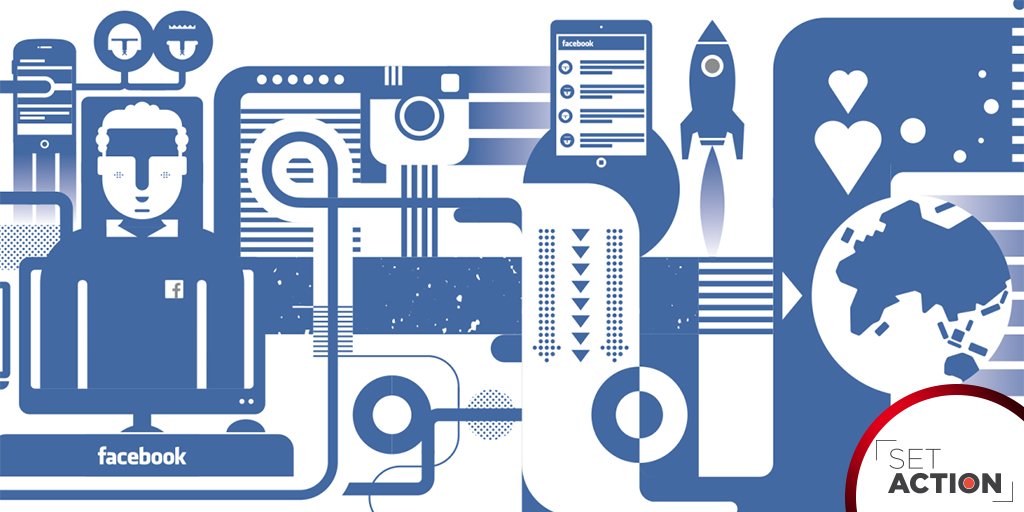 Здесь все прошедшие мероприятия, где мы проявили интерес к участию.
Здесь все прошедшие мероприятия, где мы проявили интерес к участию.
Можно создать новое мероприятие.
Вопросы
Новая фишка Facebook: Вопрос-Ответ. Можно задать любой риторический вопрос и возможно кто-то даст ответ. В этом разделе можно увидеть все свои вопросы и дать ответы на чужие.
Наш ответ публикуется в ленте новостей, поэтому думаем что пишем.
Отзывы
Любите писать отзывы о местах и бизнес-страницах? – Вам сюда. Здесь хранятся все ваши отзывы на Facebook. Можно отредактировать, добавить комментарии или изменить оценк
Как связаны Фейсбук и Инстаграм, полный разбор логики — Соцсети на vc.ru
{«id»:68005,»url»:»https:\/\/vc.ru\/social\/68005-shema-kak-svyazany-feysbuk-i-instagram-polnyy-razbor-logiki»,»title»:»\u0421\u0445\u0435\u043c\u0430: \u041a\u0430\u043a \u0441\u0432\u044f\u0437\u0430\u043d\u044b \u0424\u0435\u0439\u0441\u0431\u0443\u043a \u0438 \u0418\u043d\u0441\u0442\u0430\u0433\u0440\u0430\u043c, \u043f\u043e\u043b\u043d\u044b\u0439 \u0440\u0430\u0437\u0431\u043e\u0440 \u043b\u043e\u0433\u0438\u043a\u0438″,»services»:{«facebook»:{«url»:»https:\/\/www.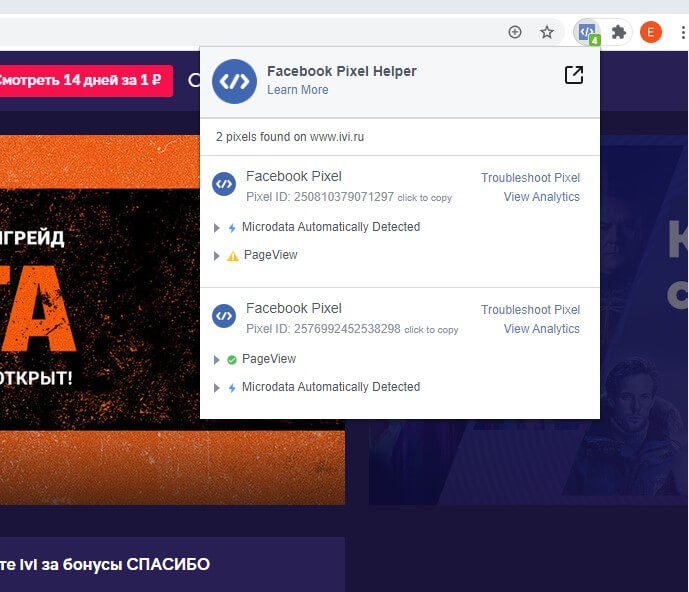 facebook.com\/sharer\/sharer.php?u=https:\/\/vc.ru\/social\/68005-shema-kak-svyazany-feysbuk-i-instagram-polnyy-razbor-logiki»,»short_name»:»FB»,»title»:»Facebook»,»width»:600,»height»:450},»vkontakte»:{«url»:»https:\/\/vk.com\/share.php?url=https:\/\/vc.ru\/social\/68005-shema-kak-svyazany-feysbuk-i-instagram-polnyy-razbor-logiki&title=\u0421\u0445\u0435\u043c\u0430: \u041a\u0430\u043a \u0441\u0432\u044f\u0437\u0430\u043d\u044b \u0424\u0435\u0439\u0441\u0431\u0443\u043a \u0438 \u0418\u043d\u0441\u0442\u0430\u0433\u0440\u0430\u043c, \u043f\u043e\u043b\u043d\u044b\u0439 \u0440\u0430\u0437\u0431\u043e\u0440 \u043b\u043e\u0433\u0438\u043a\u0438″,»short_name»:»VK»,»title»:»\u0412\u041a\u043e\u043d\u0442\u0430\u043a\u0442\u0435″,»width»:600,»height»:450},»twitter»:{«url»:»https:\/\/twitter.com\/intent\/tweet?url=https:\/\/vc.ru\/social\/68005-shema-kak-svyazany-feysbuk-i-instagram-polnyy-razbor-logiki&text=\u0421\u0445\u0435\u043c\u0430: \u041a\u0430\u043a \u0441\u0432\u044f\u0437\u0430\u043d\u044b \u0424\u0435\u0439\u0441\u0431\u0443\u043a \u0438 \u0418\u043d\u0441\u0442\u0430\u0433\u0440\u0430\u043c, \u043f\u043e\u043b\u043d\u044b\u0439 \u0440\u0430\u0437\u0431\u043e\u0440 \u043b\u043e\u0433\u0438\u043a\u0438″,»short_name»:»TW»,»title»:»Twitter»,»width»:600,»height»:450},»telegram»:{«url»:»tg:\/\/msg_url?url=https:\/\/vc.
facebook.com\/sharer\/sharer.php?u=https:\/\/vc.ru\/social\/68005-shema-kak-svyazany-feysbuk-i-instagram-polnyy-razbor-logiki»,»short_name»:»FB»,»title»:»Facebook»,»width»:600,»height»:450},»vkontakte»:{«url»:»https:\/\/vk.com\/share.php?url=https:\/\/vc.ru\/social\/68005-shema-kak-svyazany-feysbuk-i-instagram-polnyy-razbor-logiki&title=\u0421\u0445\u0435\u043c\u0430: \u041a\u0430\u043a \u0441\u0432\u044f\u0437\u0430\u043d\u044b \u0424\u0435\u0439\u0441\u0431\u0443\u043a \u0438 \u0418\u043d\u0441\u0442\u0430\u0433\u0440\u0430\u043c, \u043f\u043e\u043b\u043d\u044b\u0439 \u0440\u0430\u0437\u0431\u043e\u0440 \u043b\u043e\u0433\u0438\u043a\u0438″,»short_name»:»VK»,»title»:»\u0412\u041a\u043e\u043d\u0442\u0430\u043a\u0442\u0435″,»width»:600,»height»:450},»twitter»:{«url»:»https:\/\/twitter.com\/intent\/tweet?url=https:\/\/vc.ru\/social\/68005-shema-kak-svyazany-feysbuk-i-instagram-polnyy-razbor-logiki&text=\u0421\u0445\u0435\u043c\u0430: \u041a\u0430\u043a \u0441\u0432\u044f\u0437\u0430\u043d\u044b \u0424\u0435\u0439\u0441\u0431\u0443\u043a \u0438 \u0418\u043d\u0441\u0442\u0430\u0433\u0440\u0430\u043c, \u043f\u043e\u043b\u043d\u044b\u0439 \u0440\u0430\u0437\u0431\u043e\u0440 \u043b\u043e\u0433\u0438\u043a\u0438″,»short_name»:»TW»,»title»:»Twitter»,»width»:600,»height»:450},»telegram»:{«url»:»tg:\/\/msg_url?url=https:\/\/vc.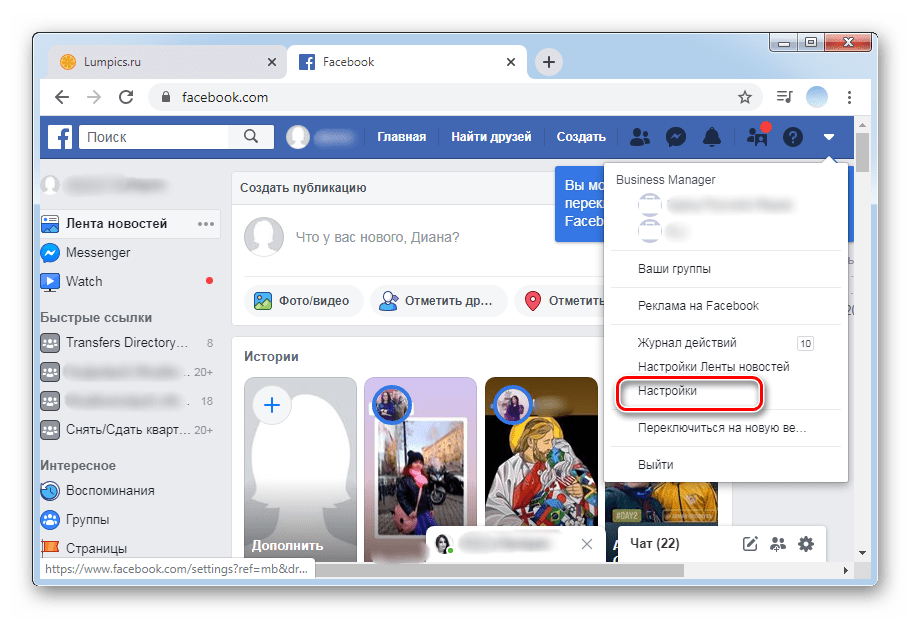 ru\/social\/68005-shema-kak-svyazany-feysbuk-i-instagram-polnyy-razbor-logiki&text=\u0421\u0445\u0435\u043c\u0430: \u041a\u0430\u043a \u0441\u0432\u044f\u0437\u0430\u043d\u044b \u0424\u0435\u0439\u0441\u0431\u0443\u043a \u0438 \u0418\u043d\u0441\u0442\u0430\u0433\u0440\u0430\u043c, \u043f\u043e\u043b\u043d\u044b\u0439 \u0440\u0430\u0437\u0431\u043e\u0440 \u043b\u043e\u0433\u0438\u043a\u0438″,»short_name»:»TG»,»title»:»Telegram»,»width»:600,»height»:450},»odnoklassniki»:{«url»:»http:\/\/connect.ok.ru\/dk?st.cmd=WidgetSharePreview&service=odnoklassniki&st.shareUrl=https:\/\/vc.ru\/social\/68005-shema-kak-svyazany-feysbuk-i-instagram-polnyy-razbor-logiki»,»short_name»:»OK»,»title»:»\u041e\u0434\u043d\u043e\u043a\u043b\u0430\u0441\u0441\u043d\u0438\u043a\u0438″,»width»:600,»height»:450},»email»:{«url»:»mailto:?subject=\u0421\u0445\u0435\u043c\u0430: \u041a\u0430\u043a \u0441\u0432\u044f\u0437\u0430\u043d\u044b \u0424\u0435\u0439\u0441\u0431\u0443\u043a \u0438 \u0418\u043d\u0441\u0442\u0430\u0433\u0440\u0430\u043c, \u043f\u043e\u043b\u043d\u044b\u0439 \u0440\u0430\u0437\u0431\u043e\u0440 \u043b\u043e\u0433\u0438\u043a\u0438&body=https:\/\/vc.
ru\/social\/68005-shema-kak-svyazany-feysbuk-i-instagram-polnyy-razbor-logiki&text=\u0421\u0445\u0435\u043c\u0430: \u041a\u0430\u043a \u0441\u0432\u044f\u0437\u0430\u043d\u044b \u0424\u0435\u0439\u0441\u0431\u0443\u043a \u0438 \u0418\u043d\u0441\u0442\u0430\u0433\u0440\u0430\u043c, \u043f\u043e\u043b\u043d\u044b\u0439 \u0440\u0430\u0437\u0431\u043e\u0440 \u043b\u043e\u0433\u0438\u043a\u0438″,»short_name»:»TG»,»title»:»Telegram»,»width»:600,»height»:450},»odnoklassniki»:{«url»:»http:\/\/connect.ok.ru\/dk?st.cmd=WidgetSharePreview&service=odnoklassniki&st.shareUrl=https:\/\/vc.ru\/social\/68005-shema-kak-svyazany-feysbuk-i-instagram-polnyy-razbor-logiki»,»short_name»:»OK»,»title»:»\u041e\u0434\u043d\u043e\u043a\u043b\u0430\u0441\u0441\u043d\u0438\u043a\u0438″,»width»:600,»height»:450},»email»:{«url»:»mailto:?subject=\u0421\u0445\u0435\u043c\u0430: \u041a\u0430\u043a \u0441\u0432\u044f\u0437\u0430\u043d\u044b \u0424\u0435\u0439\u0441\u0431\u0443\u043a \u0438 \u0418\u043d\u0441\u0442\u0430\u0433\u0440\u0430\u043c, \u043f\u043e\u043b\u043d\u044b\u0439 \u0440\u0430\u0437\u0431\u043e\u0440 \u043b\u043e\u0433\u0438\u043a\u0438&body=https:\/\/vc.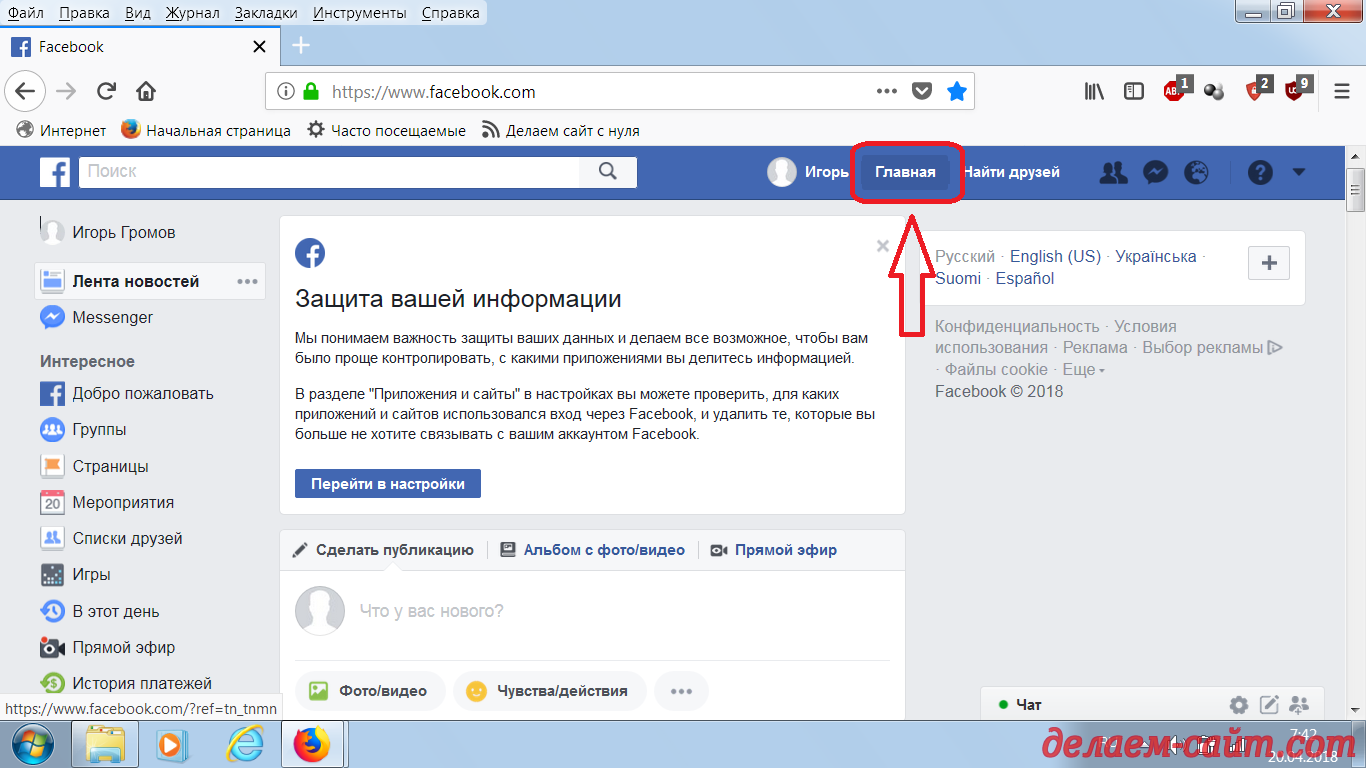 ru\/social\/68005-shema-kak-svyazany-feysbuk-i-instagram-polnyy-razbor-logiki»,»short_name»:»Email»,»title»:»\u041e\u0442\u043f\u0440\u0430\u0432\u0438\u0442\u044c \u043d\u0430 \u043f\u043e\u0447\u0442\u0443″,»width»:600,»height»:450}},»isFavorited»:false}
ru\/social\/68005-shema-kak-svyazany-feysbuk-i-instagram-polnyy-razbor-logiki»,»short_name»:»Email»,»title»:»\u041e\u0442\u043f\u0440\u0430\u0432\u0438\u0442\u044c \u043d\u0430 \u043f\u043e\u0447\u0442\u0443″,»width»:600,»height»:450}},»isFavorited»:false}
32 341 просмотров
10 функций бизнес-страницы Facebook, которые вы должны использовать
В настоящее время редко можно найти бизнес без присутствия в Facebook, поскольку социальная сеть зарекомендовала себя как необходимый канал связи между отраслями.
Поскольку компании обычно используют Facebook несколько раз в день, чтобы делиться обновлениями со своей аудиторией, менеджеры социальных сетей могут легко освоиться со своими процедурами публикации и упустить из виду многие из менее обсуждаемых функций социальной сети.
Прочтите ниже, чтобы узнать о 10 функциях бизнес-страницы Facebook, которые ваше предприятие может не использовать, но должно:
1. Призывы к действию
Призывы к действию
Facebook представил призывы к действию (CTA) для Pages в декабре 2014 года, что позволяет администраторам управлять бизнес-целями, добавляя CTA в раздел с фотографиями на обложке своей страницы. Администраторам предлагается создать призыв к действию при посещении своей страницы (см. Изображение), и у них есть возможность выбрать одно из семи действий, включая «Купить сейчас», «Зарегистрироваться», «Забронировать», «Связаться с нами» «Используйте приложение», «Играйте в игру» и «Смотрите видео».”
2. Управление разделами
Администраторы могут настроить макет своей страницы, наведя указатель мыши на строку заголовка любого раздела в левой части страницы, например «Люди», «О нас» или «Фотографии». При этом появится маленький карандаш, который позволит пользователям «управлять разделами». Оттуда администраторы могут перетаскивать, чтобы изменить порядок отображения разделов на своей странице, например, переместив раздел «О себе» над разделом «Люди».
3. Расписание сообщений
Многие менеджеры социальных сетей используют такие инструменты, как Hootsuite или Sprout Social, чтобы делиться обновлениями своего бизнеса в социальных сетях.При этом у них есть возможность заранее планировать публикации, чтобы сэкономить время и быть более эффективными. Однако некоторые люди забывают, что у них также есть возможность планировать и задним числом размещать публикации прямо на Facebook. Вместо того, чтобы выбирать «Опубликовать» после создания обновления статуса, администраторам просто нужно щелкнуть стрелку рядом с призывом к действию «Опубликовать», чтобы просмотреть раскрывающееся меню (см. Изображение), которое предоставляет пользователям возможность запланировать публикацию, задать дату публикации задним числом или сохраните черновик сообщения. Менеджеры социальных сетей могут посчитать более эффективным размещать публикации непосредственно в Facebook, потому что у них есть больше возможностей для пост-редактирования (например, как будет отображаться изображение и какое описание публикации будет включено).
4. Фильтр модерации страницы / ненормативной лексики
В меню «Настройки» страниц есть много примечательных функций, в том числе параметры «Модерация страницы» и «Фильтр ненормативной лексики», которые можно найти на вкладке «Общие».
Во-первых, опция «Модерация страницы» позволяет администраторам блокировать отображение определенных слов на своей странице, как в сообщениях поклонников на странице, так и в комментариях. И наоборот, опция «Фильтр ненормативной лексики» позволяет администраторам блокировать ненормативную лексику на своей странице.Согласно Facebook, социальная сеть определяет, что блокировать, используя наиболее часто встречающиеся слова и фразы, отмеченные сообществом как оскорбительные.
5. Предложения похожих страниц
Для увеличения органического охвата администраторы страниц должны убедиться, что у них включен параметр «Предлагаемые похожие страницы». Этот параметр находится на вкладке «Общие» в меню «Настройки» страницы.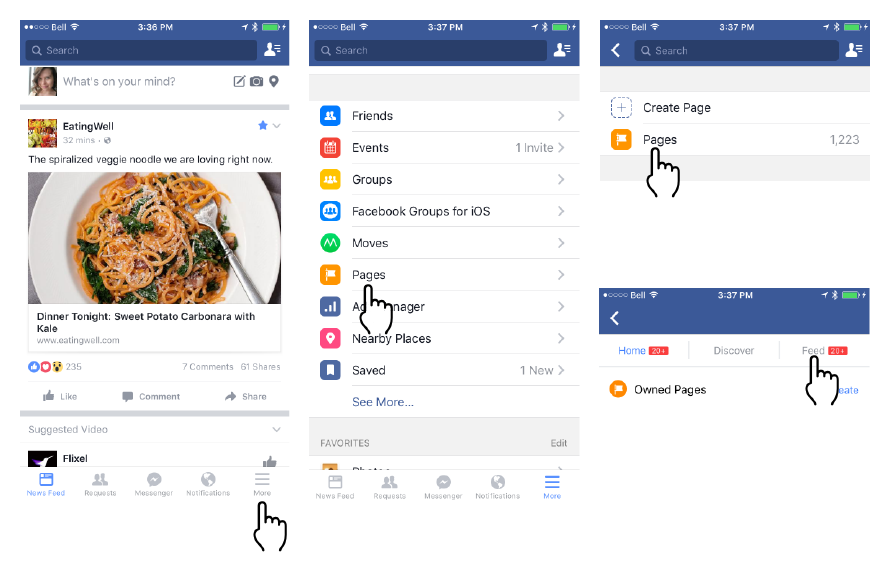 Если этот параметр включен, страница будет отображаться, когда Facebook рекомендует похожие страницы, которые могут понравиться людям на временной шкале.
Если этот параметр включен, страница будет отображаться, когда Facebook рекомендует похожие страницы, которые могут понравиться людям на временной шкале.
6. Приложение событий
Администраторы имеют возможность добавлять приложения на свои страницы, включая приложение для событий. Приложение для мероприятий особенно полезно для предприятий, которые пытаются привлечь посетителей в свои магазины или на мероприятие, которое они проводят в сообществе. Администраторы могут добавить приложение события на свою страницу, посетив вкладку «Приложения» в меню «Настройки». Оттуда администратор должен выбрать CTA «Добавить приложение» рядом с опцией приложения для события. После добавления на страницу администраторы могут создать событие, заполнив форму события (см. Изображение), которая включает в себя такие детали, как название события, местоположение, дата, категория, URL-адрес заявки и параметры таргетинга на аудиторию.Также важно отметить, что администраторы могут более заметно отображать свои события, показывая приложение в строке меню непосредственно под обложкой своей страницы.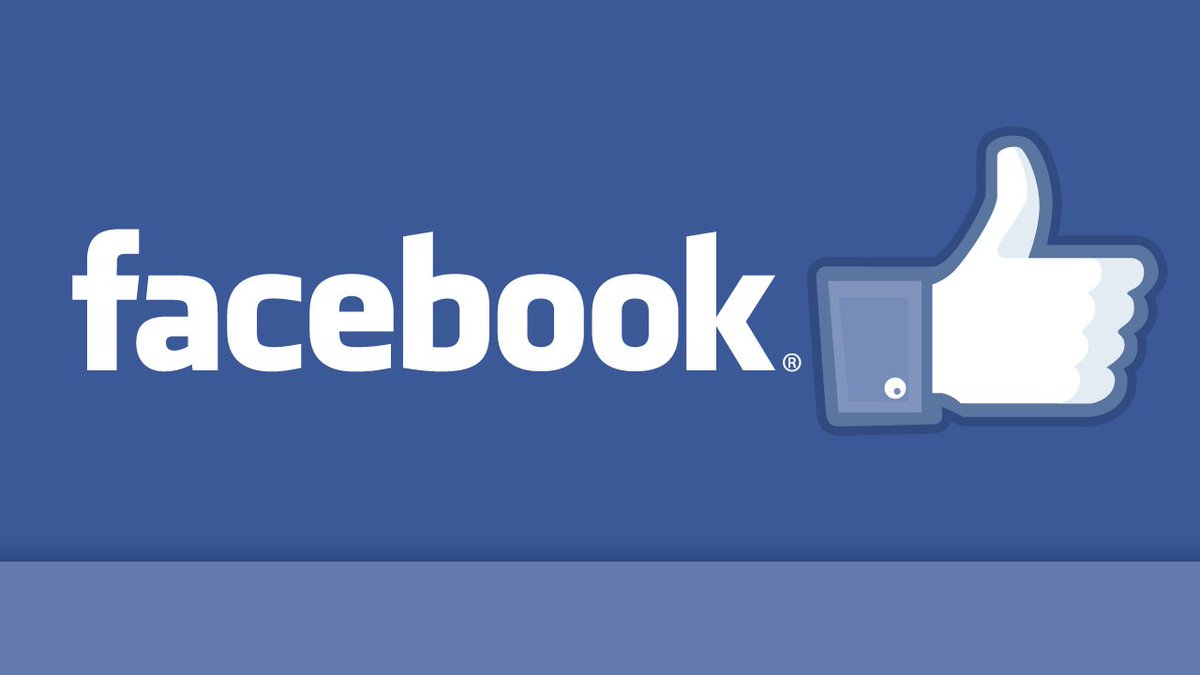 Это можно сделать, щелкнув пункт «Еще» в меню и выбрав «Управление вкладками».
Это можно сделать, щелкнув пункт «Еще» в меню и выбрав «Управление вкладками».
7. Рекомендуемые лайки / владельцы страниц
Еще одна вещь, заслуживающая внимания в меню «Настройки», — это вкладка «Рекомендуемые». На этой вкладке администраторы могут выбирать, какие лайки они хотели бы разместить на своей странице.
Имейте в виду, что у Pages есть возможность ставить лайки другим страницам на Facebook, и эти лайки затем отображаются. Однако опция «Избранные лайки» позволяет администраторам выбирать, какие лайки на странице показывать, причем одновременно показывается до пяти. Этот вариант особенно полезен для компаний, у которых есть партнеры или дочерние компании, поскольку они могут выбрать отображение этих конкретных страниц в разделе избранных лайков для повышения видимости.
Тем не менее, также важно отметить, что администраторы могут посетить вкладку «Избранные», чтобы выделить владельцев страниц.При этом на странице будет отображаться выбранный владелец страницы и будет отображаться личная информация этого человека. Кроме того, Страница будет отображаться в личном профиле Владельца.
8. Страницы для просмотра
Несмотря на то, что на вкладке Facebook Page Insights есть много примечательных функций, одна из самых полезных — «Страницы для просмотра». Эта функция находится в нижней части раздела «Обзор аналитики» и позволяет администраторам отслеживать эффективность конкурентов по сравнению с их собственной страницей, включая такие показатели, как общее количество лайков на странице, новых лайков на странице, новых сообщений и общей вовлеченности.Важно отметить, что администраторы также могут проверять статистику конкурентов на вкладке «Сообщения» в меню Insights. Отсюда администраторы могут выбрать «Лучшие сообщения со страниц, которые вы смотрите», чтобы просмотреть наиболее эффективный контент конкурентов.
9. Когда ваши поклонники в сети
Еще один раздел, который администраторы страницы захотят проверить на вкладке «Сообщения» в меню Insights, — «Когда ваши поклонники в сети». Этот раздел может быть полезен при определении лучших дней и времени дня для публикации контента, поскольку он проливает свет на общую активность аудитории страницы.
10. Типы сообщений
Также стоит проверить на вкладке «Сообщения» раздел «Типы сообщений». Этот раздел проливает свет на успех различных типов сообщений на основе среднего охвата и вовлеченности. Просматривая этот раздел, администраторы могут определить свой наиболее эффективный контент и оптимизировать стратегии публикации, чтобы увеличить взаимодействие аудитории со своей страницей.
Вышеупомянутые функции — лишь верхушка айсберга, когда дело доходит до функций страницы Facebook, которые следует использовать предприятиям.Какая ваша любимая, но часто забываемая функция Facebook? Поделитесь этим с нами в разделе комментариев ниже.
Миниатюра изображения Facebook — Поддержка — WordPress.com
Эскизы изображений
Когда вы делитесь записью или страницей со своего сайта на Facebook с помощью кнопки «Поделиться» или функции «Публикация», вы увидите, что Facebook выбирает уменьшенное изображение с вашей страницы для отображения вместе с вашей ссылкой. Мы рекомендуем Facebook, какие изображения, по нашему мнению, следует отображать.
Домашняя страница
Изображение на главной странице блога используется при публикации главной страницы вашего блога на Facebook. Если на главной странице нет избранного изображения, используется значок вашего сайта.
Сообщения и страницы
Изображение, которое Facebook выбирает для других сообщений и страниц, зависит от того, где и как вы загрузили изображения в свой блог, а именно:
Featured image : если избранное изображение было загружено для публикации / страницы, мы рекомендуем Facebook использовать это изображение в качестве первого приоритета.
Загруженные изображения : Если вы не назначили Рекомендуемое изображение, мы рекомендуем Facebook изображения, которые вы вставили в свое сообщение. Их рекомендуют сверху вниз в вашем сообщении.
Нет изображений : Если в вашем сообщении не используются изображения, мы рекомендуем прозрачное изображение. Facebook также будет проверять контент, размещенный в другом месте на странице, на предмет изображений, которые будут работать, таких как виджеты, заголовок и другие.
↑ Содержание ↑
Проблемы с миниатюрами изображения / FAQ
Изображение изменилось, но Facebook его не видит?
После публикации сообщения или страницы на Facebook изображения сохраняются в кеш-памяти на их сервере для будущих публикаций.Facebook не ищет новые изображения на странице, пока не истечет срок их хранения. Этот период времени непредсказуем, но может составлять дни или недели.
Вы можете заставить Facebook обновить кеш для вашего сообщения / страницы, введя ссылку на конкретное сообщение блога, которым вы делитесь, в их инструменте отладки на этой странице:
http://developers.facebook.com/tools/debug
Вставив ссылку в поле на этой странице, нажмите кнопку «Отладка». Затем нажмите кнопку «Очистить снова», которая появляется под разделом «Предупреждения».
Возможно, вам придется дважды нажать кнопку «Очистить снова». Как только инструмент отладки покажет обновленные изображения и информацию в вашем сообщении или странице, попробуйте снова поделиться ими на Facebook.
Не видите изображения?
Обычно это происходит из-за того, что рекомендуемое или загруженное изображение не соответствует требованиям Facebook к размеру. Лучше всего придерживаться их рекомендуемых технических характеристик изображения:
Используйте изображения размером не менее 1200 x 630 пикселей для наилучшего отображения на устройствах с высоким разрешением.Как минимум, вы должны использовать изображения размером 600 x 315 пикселей для отображения сообщений на странице ссылок с изображениями большего размера. Изображения могут быть размером до 8 МБ.
Если ваше изображение меньше 600 x 315 пикселей, оно все равно будет отображаться в сообщении на странице ссылок, но его размер будет намного меньше.
Мы также переработали сообщения на страницах ссылок, чтобы соотношение сторон изображений было одинаковым в новостной ленте для ПК и мобильных устройств. Постарайтесь, чтобы соотношение сторон изображения было как можно ближе к 1,91: 1, чтобы изображение в ленте новостей отображалось полностью без обрезки.
Минимальный размер изображения — 200 x 200 пикселей.
Используется неправильное изображение, что мне делать?
Facebook использует следующий порядок приоритета при определении, какое изображение связать с опубликованным постом:
1) Рекомендуемое изображение.
2) Изображение из слайд-шоу.
3) Изображение из галереи.
4) Любое другое изображение в сообщении, размещенном на сайте.
5) Изображение в сообщении, не размещенное на сайте (ссылка откуда-либо.)
6) Ваш образ Граватара, в крайнем случае.
Несмотря на то, что мы делаем все возможное, чтобы сообщить Facebook, какие изображения связаны с публикацией, их системы также анализируют страницу / публикацию и выбирают то, что, по их мнению, является лучшим представлением. Если следовать рекомендациям по размеру изображения и соотношению сторон, изложенным в этом документе, скорее всего, Facebook выберет изображение, которое вы хотите связать с публикацией в вашем блоге.
Как исправить ошибку Facebook с неправильным эскизом в WordPress
Заметили ли вы неправильный эскиз сообщения, когда делитесь своими статьями на Facebook?
Это распространенная ошибка, на которую часто жалуются новички, потому что не всегда ясно, как сделать так, чтобы нужный эскиз отображался.
В этой статье мы покажем вам, как исправить проблему неправильных миниатюр Facebook в WordPress.
Почему Facebook не выбирает эскиз изображения
Существует множество причин, по которым Facebook может некорректно отображать изображение функции в вашем сообщении.
Одна из наиболее распространенных причин — наличие нескольких изображений в теге og: Image, при котором ваше избранное изображение меньше других изображений.
Facebook использует теги Open Graph (og), и многие плагины WordPress, такие как AIOSEO и Yoast SEO, автоматически добавляют их на ваш сайт, чтобы предотвратить проблему отсутствия эскизов.
Среди других причин — плагины кэширования, конфликты CDN или отсутствие метатега открытого графика для миниатюрного изображения.
Очень сложно догадаться, что является причиной проблемы, потому что при использовании инструмента отладки не отображаются конкретные сообщения об ошибках.
При этом давайте взглянем на некоторые способы исправить проблему неправильного эскиза Facebook.
Видеоурок
Подписаться на WPBeginner
Если вы предпочитаете письменные инструкции, просто продолжайте читать.
Выберите свой значок в Facebook с помощью AIOSEO
Один из способов показать нужный эскиз — использовать плагин AIOSEO. Это лучший плагин WordPress для SEO на рынке, который позволяет легко оптимизировать контент для поисковых систем и сайтов социальных сетей.
Мы покажем вам, как это сделать с помощью бесплатной версии AIOSEO. Если вы хотите разблокировать больше возможностей SEO и привлечь больше трафика на свой сайт, вам стоит попробовать AIOSEO pro. Смотрите наш полный обзор AIOSEO для более подробной информации.
Во-первых, вам необходимо установить и активировать AIOSEO. Вот наше полное руководство по установке плагина WordPress.
После того, как вы установили плагин, вы можете легко изменить миниатюру Facebook при написании сообщения. Просто прокрутите вниз до мета-поля настроек AIOSEO под редактором сообщений и нажмите вкладку социальных сетей.
Прокрутите немного вниз, и вы увидите раскрывающееся меню «Источник изображения», в котором вы можете выбрать эскиз изображения для Facebook. Например, вы можете выбрать использование избранного изображения или загрузить собственное изображение для использования вместо него.
После того, как вы добавите туда свое миниатюрное изображение Facebook, сохраните свой пост, и это в большинстве случаев решит проблему.
Вот как выглядит наш пост:
Совет для профессионалов: Если это не работает, убедитесь, что вы очистили кеш WordPress и обновили сообщение в инструменте отладки Facebook, упомянутом ниже в статье.
Выберите свой значок Facebook с помощью плагина Yoast SEO
Плагин Yoast SEO также позволяет добавлять собственные миниатюры Facebook к каждому отдельному сообщению или странице.
Просто установите плагин Yoast SEO. После того, как вы установили и активировали, пришло время установить значок Facebook для любого поста, который вы хотите.
При написании сообщения прокрутите вниз до мета-поля Yoast SEO под редактором сообщений, а затем щелкните вкладку социальных сетей. Там вы увидите кнопку для загрузки миниатюрного изображения для Facebook.
Вот как выглядит значок Facebook для нашей статьи о том, как начать блог:
Использование инструмента отладки Facebook для очистки кеша
Если вы добавили правую миниатюру, а Facebook по-прежнему не показывает ее, проблема связана с кешированием.
Во-первых, вам нужно очистить кеш страниц в WordPress.
После этого вам нужно сбросить кеш в Facebook, используя их инструмент отладки.
Инструмент отладки Facebook — самый простой способ устранить проблемы с эскизами Facebook.
Просто скопируйте URL-адрес вашего сообщения WordPress и вставьте его в инструмент отладки.
После этого нажмите кнопку «Очистить снова», и Facebook обновит миниатюру вашего сообщения. Иногда вам может потребоваться дважды нажать кнопку «Очистить заново».

 Шпионаж за конкурентами при помощи «Страниц для наблюдения»
Шпионаж за конкурентами при помощи «Страниц для наблюдения»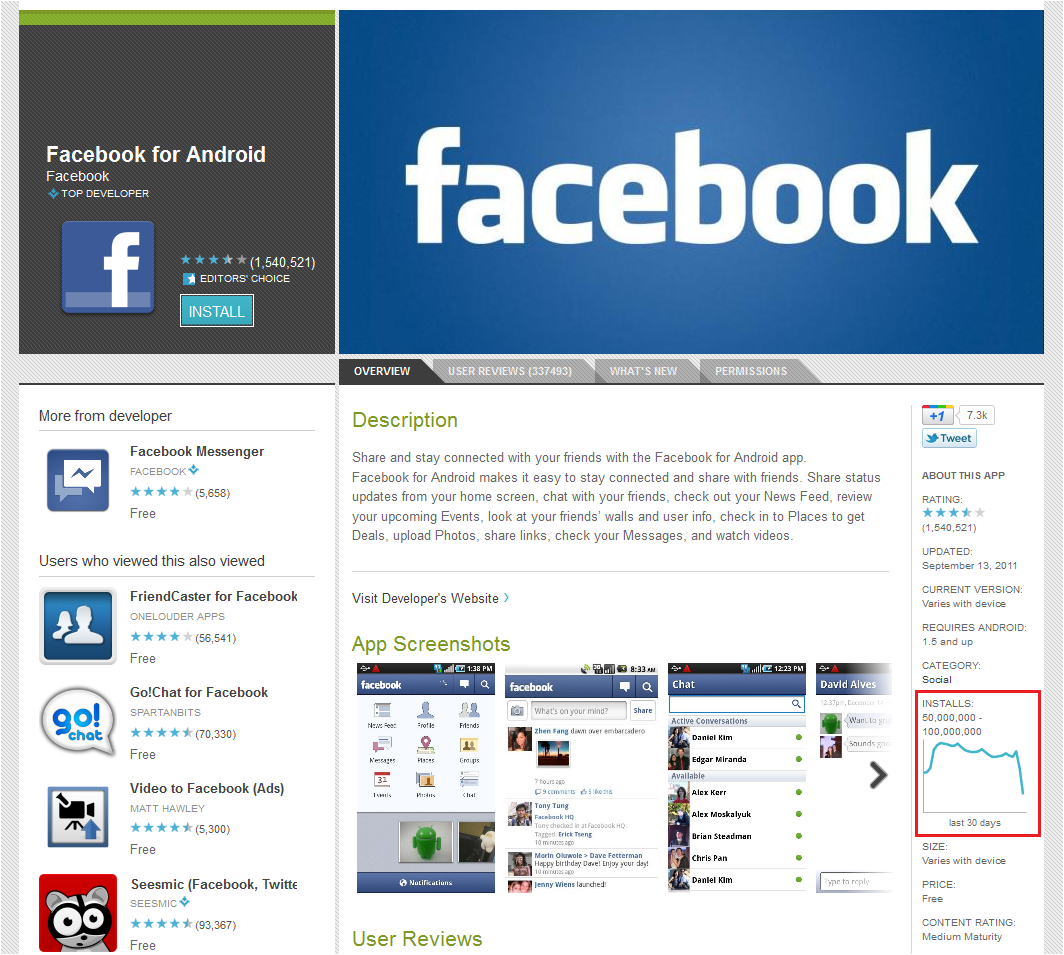
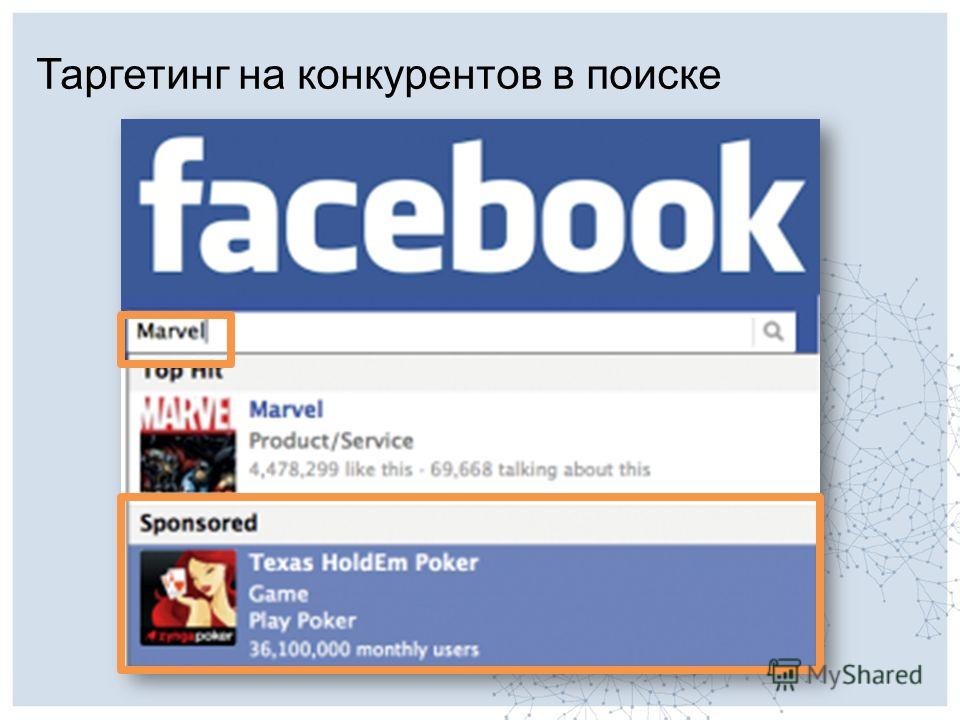 Добавляйте ссылки на интересные статьи и ролики в закладки, чтобы возвращаться к ним позже
Добавляйте ссылки на интересные статьи и ролики в закладки, чтобы возвращаться к ним позже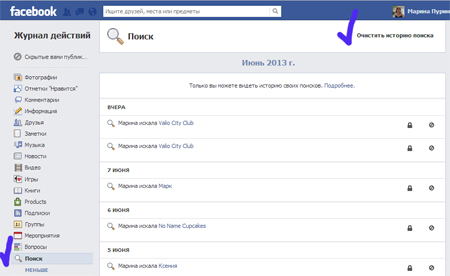
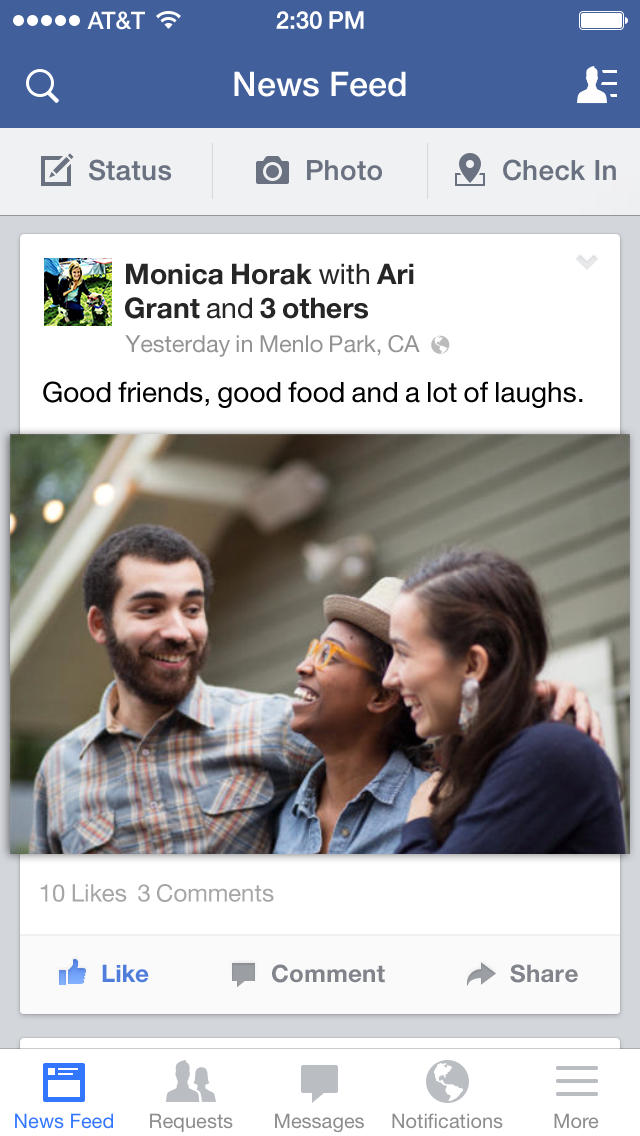 почты?».
почты?». Здесь отмечены все, кого вы временно блокировали.
Здесь отмечены все, кого вы временно блокировали. Призывы к действию
Призывы к действию